小学信息技术教案
文学网整理的小学信息技术教案(精选48篇),供大家参考,希望能给您提供帮助。
小学信息技术教案 篇1
教学目标
1.让学生在游戏中进行打字练习,培养学习的兴趣,帮助学生克服指法训练的困难,提高打字速度。
2.掌握正确的打字姿势和键盘指法。
重点:通过边游戏边练习的形式,加强指法训练,提高打字速度。
难点:学生在利用游戏进行指法练习时,容易忽略标准指法和指法分区,教师要加以控制、引导。
教学过程:
一、导入
1.同学们,想玩游戏吗?今天我们一起来玩打字游戏,它不仅可以让你边玩游戏边练习,还可以帮助你我进行比较系统的指法训练,当做完某个练习后,它可以帮你评分,看看你打得多快,到底进步了没有,妙极了!
二、新授
1.打开“金山打字”
示范启动〈金山打字20xx〉。步骤:A、启动〈金山打字20xx〉后出现软件主界面;
2.选择打字游戏(介绍游戏规则)
3.学生玩打字游戏。(教师下堂指导)
4.在规定的要求内打完的同学可以进入到更高级的打字游戏!
5.(大部分学生打完第一次而且时间和正确率都能达到要求的时候控制学生机)刚才我们班有好多的小朋友打得又快正确率又高,而且都符合老师的要求,老师想请他们来说说她是怎么做到的?小朋友要虚心的听!然后自己再努力!
1、手指击键轻而快,击键完成后应迅速返回基本键。
2、遇有两个以上可由同一手指连续输入完成的,可不返回基本键。
3、每个手指应负责好自己的“领地”,不可图快而越位。
三、小结
今天有许多小朋友都参加了这个高难度的打字游戏,但是有的小朋友的打字的速度还是比较慢没有得玩这个打字游戏,你们要把时间记下来,到下一次课的时候争取打得更快!
教后录:通过前段时间的课堂练习,学生对于指法已经有了一个基本的了解,在课堂上练习时也能按照指法来输入文字,但有部分同学不能坚持,打了一会就发生指法的变形,有的学生指法不对发生了移位,有的学生又恢复原来的一指神功。在游戏中,学生的兴趣很高,但有点手忙脚乱。
小学信息技术教案范文
作为一名教师,就不得不需要编写教案,借助教案可以恰当地选择和运用教学方法,调动学生学习的积极性。那么优秀的教案是什么样的呢?下面是小编帮大家整理的小学信息技术教案范文,欢迎大家分享。
小学信息技术教案 篇2
【适用教材】重庆大学出版社
【适用单元】小学信息技术第四版第一册
一、教学目标
知识与能力:学生在自己喜爱的情境中,掌握绘图工具栏各工具用法,学会绘制热带鱼和海底植物,把各种图形有机组合起来形成美丽的海底世界。
过程与方法:在教师、同学及课件的帮助下,感受学习绘制海底世界的过程。初步学会分析解决问题的过程和方法。任务驱动和教师引导相辅相成,完成教学任务。
情感、态度、价值观:培养学生环保意识;初步培养学生自主探究、动手操作的能力及与同伴合作交流的意识、能力;培养学生审美能力。
二、课题分析
本节课是信息技术第一册中怎样绘制图形及图形的美化等内容。本节课利用网络环境,创设信息化的教与学环境,利用优美、生动的画面,丰富有趣的情境,让学生从亲身的感受中说、做、学,优化教学过程,改进学习方式,并倡导学生主动参与学习和交流合作,用不同的学习方式来学习制作贺卡以及指导学生解决同一问题可用不同方法。学生通过问题情境的感受,学习解决问题的方法,通过自己的讨论交流进行探索和实现问题的解决,形成一定的知识解决模型,并最终解决问题。
重点:绘图软件各工具的运用和图形的组合。
难点:变形工具的使用和复制、粘贴命令的运用。
三、教学策略分析
1.学习者分析
小学三年级学生的有意注意大约保持20分钟左右。学生在学习本课前已经有了一定的计算机操作能力。学生能够熟练的运用画图软件中的各种工具进行图画作品的创作。对作品的保存和上传也有基本掌握。
2.教学理念和教学方式
信息技术教学是师生之间、学生之间交往互动与共同发展的过程。信息技术教学要紧密联系学生的生活实际。采用探究式学习,教师可以利用网络和课件的优势,成为信息的广播者,为学生提供动态的、丰富的信息;问题情境的创设者,鼓励学生主动参与学习;尝试点拨的引导者,为学生的主动学习创设空间;知识反馈的调整者,激活学生积极探索的自信心。学生是学习的主人,在教师的帮助下,学生动手操作探索,发现新知,自主学习。
教学评价方式多样化,师生评价、生生评价、学生自我评价等多种方式,以过程评价为主。对学生的`学习和练习做出评价,以有趣多样的评价激励学生的积极情绪,实现人机对话,每个学生都能体验到成功的乐趣。
四、教学准备
共30台计算机,全部联网,多媒体演示课件。
五、设计思路
六、教学过程
导入语:同学们在电视或书本上一定看过海底的景色吧,美不美?今天老师再一次带领大家去游览海底世界,愿意吗?
(课件演示海底世界视频片断。学生观看海底世界视频。)
教师提问:同学们,看到这么美丽的海底世界,你想说点什么或者想做点什么呢?
结合学生回答,教师导入:老师也想到了把它画下来,并且老师已经画了一条热带鱼,大家想看看吗?(板书课题)
设计意图:利用直观课件让学生快速进入到学习的最佳状态。美丽的画面让学生产生了想画一画海底世界的学习动机,从而让学生自己提出了学习任务。
(一)分析作品,理清思路
(课件演示:一幅只画了一条热带鱼的范画。)
教师提问:观看这幅画,想一想要画出这样的鱼,要用到画图软件中的哪些工具,或者命令。
学生讨论回答问题:直线工具、曲线工具、椭圆工具、油漆桶工具、选定工具、复制—粘贴命令。
教学意图:先让学生观察、思考作品的创作方法,既复习了以前的知识,也为后面尝试学习打下了铺垫。而且学生在观察分析作品的同时,激发了创作的欲望,使学生在不知不觉的接受了任务。
(二)尝试学习,完成任务
教师过渡:那同学们想不想自己动手画一条这样的鱼呢?
学生尝试练习。
练习要求:尝试的过程中学生可以借助教材和课件中的范画进行学习,如果遇到了问题自己先想办法解决,如果有解决不了的先记下来,一会儿一起解决。
像的复制方法,要求学生一边演示一边讲解。
教学意图:通过学生质疑,同学间解疑,教师演示,学生演示解答了学生所遇到的问题,并且突破了教学重点。
(四)拓展练习,训练思维
教师:通过刚才那位同学的操作之后,大家发现画面中已经多出了几条鱼了,但是海底只有鱼吗?还有哪些东西呢?(学生会问答:水草、石头等)那看看老师画的这幅画像不像呢?(课件展示:已经绘制完成了的海底图,包括鱼、草、石头、泥沙等)那同学们自己也来创作一幅美丽的海底世界吧!老师相信你们会画得比我好的。有信心吗?开始动手吧!
学生创作,教师指导。(课件播放轻音乐)
教学意图:拓展练习能加深学生对基础知识掌握,提高对知识的迁移运用能力。同时也是培养学生创新精神,探究精神的重要环节。
(五)作品交流,取长补短
通过投影仪展示学生作品,然后对作品进行评价。
学生自评。鼓励学生大胆说自己的创作意图,以及作品成功的地方。
同学互评。互相学习,说出同学作品优点的同时也要指出不足。
教师点评。以鼓励、希望为主。
教学意图:作品评价不仅让学生看到了优秀的作品,给学生以美的薰陶,同时让学生看到了自己的不足,并在以后加以改进,对于教师来说,更可以通过学生作品的评价不断调整自己的教学方法,更好地帮助学生学习。
(一)环保教育,注重情感
教师:刚才展示的作品都是做得很好,有的同学还给海水着了色。同学们海水是什么颜色的?海水原本是蓝色,但是由于人们的污染现在的海水也并不全是蓝色了。请大家看课件(展示被污染了的海洋的图片)。同学们,看到这样的图片,你想说些什么呢?
学生发言。
教师:那我们回到我们身边我们周围,我该怎么做呢?
学生发言。
(二)教学总结,完成建构
教师:同学们,通过今天的学习,我学会了什么?懂得了什么?
学生总结回答。
教师:海底世界是美丽,海水是湛蓝的,但是由于人们的不注意,美丽的海洋已经在遭到破坏,如果我们再不保护环境、保护大海,也许有一天我们再也看不到蓝色的地球,也看不到美丽的海底世界了。请同学们从自己做起,保护环境、保护自然。(课件演示海底世界的视频)
七、板书设计
小学信息技术教案 篇3
教学分析:
本课安排的内容,其目的是在于巩固第四课的鼠标操作,通过游戏使学生能够较为熟练的操作鼠标,同时开动学生的脑筋,充分发挥学生的想象力、判断力以及培养学生的注意力。在游戏中渗透游戏规则,不按规则就会失败。
本课大致可分为四部分内容。
第一部分是让学生掌握进入“纸牌”游戏的方法,了解“纸牌”游戏窗口的组成和指导学生学习玩“纸牌”游戏的规则。
第二部分是通过实例指导学生玩“纸牌”游戏即对纸牌的背景图案进行设置。在玩的过程中,进行指向、单击、双击、拖动等操作。要让学生在玩的'过程中巩固鼠标操作。
第三部分是通过菜单的游戏选项进行新的设定,增加或者降低难度,这部分可有学生自己操作。
第四部分是“动脑筋”,通过三个问题来复习本课的内容,通过第四个问题开拓学生思路,培养学生发现问题、解决问题的能力。
教学目标
1、学会从开始菜单进入程序的方法。能够在程序管理器中找到“纸牌”游戏,能够较熟练地打开和关闭“纸牌”游戏。
2、初步了解窗口的基本组成,学习“纸牌”游戏的玩法及一些简单的技巧。
3、学会鼠标的操作:指向、单击、双击、右击、拖动。
4、培养学生正确的操作习惯、技法,培养学生对计算机学习的兴趣,培养学生发现问题、解决问题的能力。
教学重点和难点
重点:了解从开始按钮进入程序的方法和鼠标的各种操作。
难点:鼠标的熟练操作。
教具
多媒体电子教室操作平台,电脑、鼠标
课时
1课时。
教学方法
演示法、游戏法。
教学过程
1、先复习开机的过程,再出示纸牌游戏,激发学生的学习热情。教师设问:怎么样才能找到纸牌游戏?引入从“开始”菜单进入纸牌游戏。
从开始按钮进入程序是Windows较为常用的方法,因此学生必须握。由于学生刚接触计算机的鼠标,对鼠标操作不熟练,学生难以将鼠标移到特定的选项上,所以教师要留给学生一定的操作时间。
2、教师要先演示:教师演示进入纸牌的过程,让学生尝试进入纸牌游戏及其它一些程序。
此课时可让学生初步了解一下纸牌窗口的组成。介绍纸牌游戏的基本规则时,教师应一边演示一边讲解。注意讲清楚鼠标的拖放动作。教师可以演示鼠标的拖放过程,注意应让学生明白在拖动时不能松开标。
3、让学生根据游戏基本规则自己去玩纸牌游戏。
重点解决的问题:
(1)“纸牌”游戏在哪?
(2)它有什么设置?怎么更改它的设置?
(3)它的玩法是怎样的?
(4)在游戏菜单中的选项,可以让学生自己练习一下,试一试能不能有什么新的发现,让学生自己去发现新的内容,体验一下成功的喜悦。
4、结合《动脑筋》复习本课的内容。
前三个问题是为了复习本科的内容,第四个问题是为了开拓学生思路,培养学生发现问题、解决问题的能力。
5、课堂小结
总结学生玩纸牌的情况,对出现的问题,进行指导。也可以结合其他运用鼠标的内容进行教学和练习。
小学信息技术教案 篇4
教学目标
1.知识目标:了解在Word3中输入文字,保存和打开word文件的知识,知道可以用word对指定内容进行字数统计。
2.技能目标:掌握文字的输入方法,掌握保存打开文件的方法,学会字数统计的方法。
3.情感态度和价值观目标:初步建立分类管理文档的意识,在自主学习中感受成功的愉悦,体会学习的乐趣。
重点
难点文字的输入以及保存的方法
教学
素材古代保存文字的一些方法和典故,要录入的校园的早晨,板书贴纸
教师活动学生活动设计意图
创设情境,激发兴趣师:同学们你们知道古代人们保存文字的方法有哪些?
老师讲解古代保存文字的方法
师:同学们知识面真丰富,今天科技发达了,我们有了电脑,有了word这位能干的小助手,我们可以轻松的在电脑上记录,编辑,保存文字了。
生:刻在石头上
刻在墙壁上
刻在竹片上
用古今保存文字的方法的对比,激发学生的学习兴趣
启发探究, 技巧点拨师:同学们,我们常用的输入法有汉语拼音输入法,五笔输入法和自然码。我们一般选用搜狗拼音输入法,它和我们语文课上学习的汉语拼音基本相同。
老师示范输入汉字:少先队员
师:谁给老师一下如何选择输入法的,步骤是什么?
步骤:1.单击任务栏上的图标,弹出输入法选择菜单
2.单击输入法列表中的搜狗拼音输入法
师:同学们还要注意一点,老师刚才拼出一个汉字后,要想让这个汉字出现在插入点光标处,我敲的键盘上的哪个键?
空格键认真观察老师录入文字的操作方法并积极回答问题让学生先了解一下文字输入的有关知识,树立学生继续学习的信心
自主探究,交流分享教师出示一段文字:校园的早晨,请同学们把标题和第一自然段输入
教师巡视发现问题
师:刚才一位同学把标题和文章输在一起了,应该怎么办?
方法:输入完标题后,敲一下回车键,插入点光标会移动到下一行,重新开始一个新段落,当文字移动到行尾时会自动换行学生认真输入文章让学生自己尝试输入一段文字,增强学生的自主学习意识
合作学习,释疑解难师分别出示三个任务,将学生分成四个小组:1.如何把校园的早晨保存起来?2.同学们想不想知道一共输入了多少了汉字?word来帮你统计,如何操作?
3.如何把保存的文件打开?
老师先演示
小组汇报
师生共同方法在本小组内认真交流
合作学习
共同找到解决问题的方法共同完成任务,提高效率,增强学生的合作意识
实践创作,展示师:一年四季中,春有春的明媚,夏有夏的娇艳,秋有秋的`明朗,冬有冬的宁静,想一想我们学过有哪些描写四季景色的诗?在word中输入你最喜欢的一首诗,用师的题目作为文件名,保存在E盘中。
师展示学生作品学生积极思考,想己喜欢的一首诗动手输入培养学生的知识迁移能力,深化和巩固所学的知识
梳理,拓展延伸师:同学们,这节课,你们有什么收获?
生:文字的输入,文字的保存。字数统计,打开保存过的文件
师:老师相信通过今天的学习,我们可以轻而易举的保存我们的文字了,同学的收获真大!
板书
设计文字的输入和保存
文字的输入
文字的保存
文字字数统计
打开保存过的文件
教后反思大部分学生掌握较好,个别学生由于对电脑不熟悉,打字很慢。
小学信息技术教案 篇5
一、教学目标
1.能说出键盘各个区域包含的按键,能熟练使用键盘敲字。
2.通过观察教师演示、小组合作等方法,提高合作交流的能力。
3.通过键盘按键区域的认识,学会打字区分大小写的基本操作,体会计算机的魔力。
二、教学重难点
【重点】键盘各区域按键组成和名称。
【难点】CapsLock键的灵活使用。
三、教学过程
(一)导入新课
教师通过多媒体展示生活中各种款式的键盘图片,让学生观察图中的不同款式键盘,观察不同键盘的异同点。然后提问,“这些键盘都是我们生活中常用的一些键盘,我们上节课也了解了基本的打字指法,想不想了解更多关于键盘使用的知识?”本课以基本的经典键盘开展教学。
(二)新课讲授
1.认识特殊键
教师在大屏幕上把键盘投影到大屏幕上,并且把键盘上一些特殊键全部标记出来,包括大写字母锁定键、上档键、退格键、回车键、空格键。教师利用图片演示讲解键盘各区域名称,主键盘区包括字母键、双字符键、和部分的常用功能键,其中字母键26个,双字符键21个,标有数字的双字符键也叫数字键,第5行长条为空格键,第1行最右边是退格键以及主键盘和小键盘各有一个Enter回车键。
2.实践观察一
教师提示学生敲击不同的按键有不同效果,根据刚刚认识的键盘布局以左右两个人为一小组完成课本任务步骤——找使用的键盘中的`双字符键、空格键和回车键;打开写字板窗口,输入26个英文字母,然后敲回车键,接着输入10个数字;敲退格键,删除数字9、8、7,体验退格键的用法。教师根据学生完成情况,选取完成速度最快的学生上台展示成果,展示完成后进行提问:回车键和退格键各有怎样的用处?【回车键完成换行,退格键用来删除错误输入内容】评价学生动手操作能力非常强,并再次给学生强调各个特殊键的名称,加深学生印象。
3.实践观察二
教师结合大屏幕所展示的键盘图片,抛出疑问:我们键盘左边第3行有一个CapsLock键,你们知道它叫什么,是用来干什么的吗?【大写字母锁定键,用来锁定字母的大小写】根据学生回答的情况老师评价同学们真聪明,生活经验非常丰富。然后教师提示学生笔记本电脑和台式电脑CapsLock指示灯所在位置不相同。教师开始进行演示操作:首先连续敲击字母键,让写字板窗口中显示出小写字母;接下来敲一下CapsLock键,让学生观察大写字母锁定灯的状态,再敲击几下字母键,让学生根据敲出来的字母和步骤1的字母进行对比不同;最后再一次敲击CapsLock键,让学生观察大写字母锁定灯的状态,再敲几下字母键。提问学生:根据我敲出来的字母和第二步的字母进行对比有什么不同?【敲击一下CapsLock键,指示灯亮,敲击字母键是大写】教师根据回答评价学生观察非常仔细,思维很发散。老师最后再次强调出CapsLock键的作用,然后让学生根据教师刚刚的演示,独自进行5分钟的操作,教师进行巡视。
(三)巩固提高
在学生掌握了键盘操作之后,开展一个小比赛。请学生以同桌为单位,其中学生根据教师出示的图片的字母和符号,同时开始使用键盘敲击。看哪位同学完成的又快又准确。
(四)小结作业
小结:教师根据大屏幕键盘图片提问各区域名称,学生快速说出。教师点评同学们听课很认真,记忆力非常强。
作业:用今天所学,尝试用键盘打字一篇日记。
四、板书设计
小学信息技术教案 篇6
教学目标:
1.知识目标:了解和使用扫描仪、数码相机、话筒、摄像机等设备及其基本知识。
2.能力目标:能利用扫描仪、数码相机、话筒、摄像机等设备采集所需的素材;能综合运用PowerPoint制作一份毕业留念册;培养学生利用信息技术解决实际问题的能力。
3.情感目标:在信息技术课堂教学目标中结合理想教育,整合德育的教学目标,以激发学生珍惜友情的情感,培养学生建立良好人际关系的能力。
教学重点:
毕业留念册的构思、创意。
教学难点:
毕业留念册所需素材的收集和整理。
课时安排:
2课时。
课前准备:
准备1-2个不同风格的多媒体电子毕业留念册的范例;网上邻居的正常使用。
教材分析:
本课的主要任务是通过利用所学的信息技术本领,用PowerPoint制作一份具有独特风格的毕业留念册。培养学生利用信息技术解决实际问题的能力。
以制作“毕业留念册”为中心活动,组织与展开教学。教学中,一要重视体现学生在教学活动中的主体地位——让学生有充分的时间和空间进行自主探索,并交流探索成果;让学生在小组合作学习中体会合作所带来的快乐;让学生在课堂评价以及整个活动过程中体验成功,积极感受数字化信息给学习和生活带来的方便与乐趣。二要注重小组合作的学习方法,激励小组成员互帮互助,让先完成任务的同学帮助操作有困难的同学,同时充分发挥小组长的领导才能。
教师要提供2-3个做好的范例,最好是风格不一致的'。让学生心里大致有个数,但又要激发学生的兴趣,让学生萌发想做得更好的愿望。
教学建议:
1.激趣导入。
让学生欣赏一些毕业留念册,引入制作毕业留念册的课题,也可以说说电子毕业留念册与传统留念册相比,突显的优势和不足,以激发学生的兴趣和灵感。因为制作毕业留念册非常关键的一个因素就是创意。
2.策划毕业留念册。
要让学生知道做什么事都要先思考,要有计划。在构思毕业留念册时,可以让学生分组进行讨论,如在毕业纪念册里可以放一些什么内容,怎样进行分工,运用什么工具进行制作等。
3.资料的采集与分类整理。
可以根据学校的实际情况,进行处理。可以让学生把自己最满意的一张照片拿来,通过扫描仪输入到电脑中,有数码相机的话,可以在校园里选几个有留念意义的地方进行拍摄,直接输入到电脑中。学生的留言可以利用录音软件通过话筒输入到电脑中。有条件的学校,可以拍摄录像,利用视频捕捉卡输入到电脑中。并把这些资料进行分类存放,以便于使用。
4.制作毕业留念册。
首先,每位同学完成自己的个人档案,并以自己的名字作为文件名存放到教师机的共享文件夹里。然后,制作毕业留念册的封面,把其他同学的个人档案从教师机上复制到自己机上,利用超级链接进行合成。最后,大家一起欣赏毕业留念册,并提出修改意见。
小学信息技术教案 篇7
教学目标:
1、掌握标点符号的.输入方法。
2、熟悉句子,标点符号的输入.
重点、难点:
掌握标点符号的输入方法。
教学方法:
演示、上机指导
教学过程:
一、导入
我们可以在电脑中输入句子,可是句子中有字、词组还有标点符号,标点符号怎么输入呢?
二、学习标点符号的输入:
1、切换到中文标点符号。单击“点和逗号”按钮就可以切换到中文标点符号状态,就可以输入标点符号了。
师先演示然后带领学生一起练习输入。
2、标点符号输入练习,。?!、“”《》:;等。学生尝试输入。
三、中英文切换学习。
在输入中碰到英文怎么办呢?
方法:
1、讲解单击ABC图标就可以进行中英文切换,
2、师演示,先单击ABC图标,图标变成A这时就只能输入拼音,(教师输入)。然后再单击A图标,变成ABC就又可以输入汉字了(教师输入演示并带领学生一起做。)
3、学生自己练习输入:我家的名字拼音是xxxxxxx。
四、练习。
小学信息技术教案 篇8
课题
第三单元:感测技术初步第一课:生活中的感测技术
教学目标知识目标了解感测技术的概念,熟悉生活中常见的感测器;理解感测技术对社会生活的影响。
能力目标能够举例感测技术在生活中的应用;能够使用常见的感测器。
情感目标感受无处不在的感测技术,理解感测技术对现代生活的重要影响。
教学重点
教学难点感测技术的概念与感测器的使用
教学准备测电笔、测试计等实物,调试凌波电子教室
教学过程
情境创设激发兴趣
谈话导课,在宾馆或饭店经常见到自动门、自动干手机你知道它们的原理吗,你想揭开它们的神秘面纱吗?
自主探究交流分享
自学课本P40-43
探究
1、人的感官与感测技术
眼、耳、口、鼻、舌、身分别是感知什么的?
感测技术的概念
2、电的检测——测电笔
3、温度的检测——温度计
4、声音的检测——噪声检测器
5、气体的检测——燃气报警器
合作学习释疑解难
1、科学研究中运用感测技术获得的数据有什么特点?
2、除了对燃气和酒精气体的检测外,在哪些地方还应安装气体感测器?
实践创作展示
1、在确保安全的情况下,用测电笔测量下家里或(教室)里的插座或电路的带电情况?
2、调查你周围生活中还有哪些感测器,它们应用于哪些领域?它们能实现哪些功能?
梳理拓展延伸
这节课你学会了哪些本领?
小学信息技术教案 篇9
一、教学目标
1、知识目标:理解“附件”概念;了解电子邮件病毒的预防。
2、技能目标:熟练电子邮件的收发操作;熟练“附件”的查看、下载操作;尝试邮件的删除操作。
3、情感目标:体验信息交流的丰富多彩;增进师生、生生之间的交流;提高网络安全意识。
二、重点和难点
(一)重点:“附件”的使用。
(二)难点
1、“附件”概念的理解。
2、网络安全意识的培养。
三、知识点
1、为电子邮件添加附件(单个附件、多个附件)。
2、附件的查看与保存。
3、删除电子邮件(删除与彻底删除)。
4、电子邮件病毒的预防。
四、课时安排:建议1课时。
五、教后反思:
小学信息技术教案 篇10
目标:
1、认识Windows的基本界面,知道快捷方式、图标、桌面、任务、屏幕保护等概念。
2、学会调整电脑中的日期和时间,会修改桌面背景,能设置屏幕保护,设置个性化的Windows界面。
教学重点:
认识桌面,调整显示器属性(改背景图和设置屏幕保护)。
教学难点:
理解任务和快捷方式的概念。
教学过程:
一、说一说
Windows的基本界面是怎样的?可以分成哪几部分?明确任务栏、图标、快捷方式等概念。
1、任务栏:告诉我们电脑正在执行哪几项任务,它们分别是什么。如书本上的任务栏上显示电脑正在执行两个任务,它们分别是“写字板”和“计算器”。
A、任务间的.切换:只要用鼠标单击任务栏上相应的任务即可。
B、调整时间:用鼠标双击任务栏上的时间,我们可以看到一个包括日历和时钟的窗口。
2、快捷方式:好像是电脑桌面上的特色菜,它使我们访问自己常用到的软件变得更方便。我们可以根据自己的爱好,随时调整。启动时,只要双击该快捷方式即可。
练一练:数一数,你的电脑肯几个快捷方式图标。
二、桌面背景图案
我们知道,Windows桌面的背景图案是可以改变的,那么该怎么改呢?
1、单击[开始]按钮,选择[设置]中的[控制面板],双击[显示器],就可以看到“显示属性”窗口。
2、在“墙纸”列表中选择自己喜欢的墙纸。在窗口中的“显示器”上可以看到改变后的效果。
教你一招:在桌面的空白部分单击鼠标右键,选择[属性],可以直接弹出“显示属性”。
三、设置屏幕保护程序
1、在“显示属性”窗口中单击[屏幕保护程序]。
2、在“屏幕保护程序”下拉框中选择想要的屏幕保护程序。
3、在“等待”中设置时间,表示多少时间无人操作启动屏幕保护。
四、课堂练习
1、把桌面换成自己喜欢的背景图案。
2、看一看各种屏幕保护的效果。
3、将电脑的时间换成自己的生日,然后恢复。
小学信息技术教案 篇11
一、教学目标
知识技能
1、初步了解计算机中信息保存形式和文件类型。
2、会创建文件夹,能保存文件。
3、认识存储器、磁盘、光盘,了解存储容量
过程方法
教师讲解+学生练习+学生演示+教师评讲
情感态度
培养学生从小有保存文件的习惯,同时也要养成良好的信息技术素养,尊重别人的劳动成果,不要删除别人的文件。
二、教学要点:
教学重点:
1、信息存放形式、存储器与存储容量。
2、文件类型。
教学难点:
通过学习能够把文件保存在指定的位置
三、教学过程:
(一)导入
同学们到图书馆去借书时,看到图书是按不同类别存放在不同的书架上的,整整齐齐的,查找起来非常方便。在计算机中,信息是以文件的形式保存在磁盘或光盘中的,这些文件也可以存放在不同的文件夹中。
(二)新授
(板书:第八课保存文件)
1、文件和文件夹
师:在通常情况下,文件是保存在文件夹中的。为了便于管理和使用文件,每个文件有自己的'名字,叫文件名。
(板书:文件名)
师:文件名可以用字母、数字、汉字或符号表示,通常由文件主名和扩展名两部分组成。
(板书:由文件主名和扩展名组成)
(演示)
(1)打开含有“Clouds、bmp”、“蛙鸣、wav”文件的文件夹。
(2)师:大家看到的“Clouds、bmp”和“蛙鸣、wav”文件,其中“Clouds”“蛙鸣”是文件主名,“、bmp”“、wav”是文件扩展名,分别代表不同的文件的类型,“bmp”代表图片文件。
师:在Windows98中,不同的文件或文件夹用不同的图标表示。
试一试
你能从“C:WindowsMediaDing.wav”中看出文件名是什么?主文件名和扩展文件名分别是什么?文件的类型是什么吗?
师:可以看出文件名是“Ding.wav”,属于声音文件。
2、创建新文件夹
师:同学们在计算机里看见有像文件包一样图标,它表示是文件夹,就像图书馆的书架一样,我们可以把文件放在文件夹里。
(板书:创建文件夹)
师:我们的小朋友想不想拥有自己的文件夹?下面就带大家去建立自己的文件夹。
(演示)
(1)打开“我的电脑”;
(2)打开“D:”;
(3)选择中文输入法;
(4)单击“文件(F)”菜单,指向“新建(N)”、“文件夹(F)”命令。
(5)在,输入“小明的文件夹”,单击窗口空白处或按回车键。
(板书:打开D盘—选择输入法—“文件(F)”菜单—“新建(N)”—“文件夹(F)”—输入文件夹名—单击)
练一练
用下面的方法,以自己的姓名建一个文件夹。
(1)打开资源管理器。
(2)在D盘下新建该文件夹。
3、存储器
提问
(1)我们在前面已经学过,在计算机中用来保存信息的设备叫什么?
师:存储器。
(2)存储器常分为哪几种?
师:分为内存储器和外存器两种。
(3)常用的外存储器有哪些?
师:常用的外存储器有软盘、硬盘和光盘等。
师:不论是软盘、硬盘还是光盘等存储容量有大有小,我们用字节的多少来表示容量的大小。在存储信息时,一般一个英文字母占一个字节,一个汉字占两个字节。字节用Byte或B表示,1B表示一个字节。此外,还用KB、MB和GB分别表示千字节、兆字节和千兆字节。它们之间关系是:1KB=1024B;1MB=1024KB;1GB=1024MB。
(板书:存储容量:用字节表示KBMBGB)
师:我们常用的3.5英寸软盘的容量为1.44MB,大约可保存几十万个汉字;计算机内存的容量通常是几十兆字节以上;计算机硬盘的容量在几百兆字节以上,目前家庭使用10G~30G硬盘;一张普通光盘的容量在600兆字节以上。
议一议
常用的外存储器有哪些?
师:软盘、硬盘、光盘等。
读一读
师:软盘驱动器简称软驱;光盘驱动器简称光驱。使用磁盘时盘要注意防潮湿、防磁化、防弯曲、防高温;硬盘还要防震动,不要用手触摸软盘薄膜以及光盘的读写面。
(三)小结
以“这节课我学会了……”或“我知道了……”形式进行总结。
(四)作业
(1)在软盘中以自己的姓名新建一个文件夹;
(2)启动“画图”程序画几棵小树,文件以“小树、bmp”为名先保存在C盘的“MyDocuments”文件中;
(3)再保存到软盘上该文件夹中,并检查是否保存到磁盘上了。
小学信息技术教案 篇12
一、教学目标:
1、掌握指针及选取音频波形的方法;
2、掌握复制、粘贴、删除音频波形的方法。
二、教学重点、难点
1、指针及选取音频波形的方法。
2、复制、粘贴、删除音频波形的`方法。
三、教学过程
(一)试听歌曲,确定朗诵内容的位置。
1、打开Adobe Audition。
2、打开歌曲音乐。
3、标记朗诵内容。
(二)选取朗诵部分并删除。
1、删除朗诵内容
2、试听
(三)选择歌曲和伴奏。
1、打开伴奏。
2、复制歌曲。
3、链接歌曲和伴奏。
4、试听音乐。
5、保存文件。
四、拓展延伸
如何将两个音频文件连接起来形成一个新的文件?
小学信息技术教案 篇13
教学目标
知识与技能:
1.认识鼠标,知道鼠标由左、右键及滚轮组成。
2.掌握鼠标的移动、单击、拖曳、双击四种操作方法,并能将这些操作灵活运用于计算机操作中。
过程与方法:
1.通过紧张刺激的游戏,熟练掌握鼠标的各种操作方法。
2.通过自主探究和相互间的协作学习提高自主学习能力,通过设计未来小鼠标,激发创新意识。
情感态度与价值观:
1.通过各种鼠标操作的游戏,激发学生学习电脑的兴趣。
2.通过小组合作完成任务,培养学生互相帮助、团结协作的精神。
教学重点
熟练掌握鼠标的移动、单击、右击、双击、拖曳的操作。
教学难点
鼠标的双击、拖曳操作。
教学方法
本节课采用了情境导入、任务驱动、演示、讲解、启发等教学方法。
课时安排:1课时
教学过程
一、情境导入,揭示课题
1.小朋友们,这节课老师要带大家去认识一个新朋友,它也是电脑家庭的成员,上一节课时我们还跟他见过面呢!大家看看它是谁?(课件出示:精灵鼠自我介绍)
2.哦,原来老师带来的新朋友是鼠标啊,小朋友现在可以摸摸你们电脑桌上的鼠标,和这个小朋友亲热亲热。
3.看来大家都非常喜欢这个新朋友,急切地想了解他,你们想知道些什么呢?现在就可以请教精灵鼠,谁来提问?(引导学生提问:鼠标是由几部分组成的`?鼠标的操作姿势是怎样的?鼠标有什么作用?等等)
4.小朋友们,今天这节课我们就要和小鼠标交朋友,一起去认识它、了解它、使用它,我们来把课题读一读。
二.任务驱动,自主学习
(一)鼠标简介
演示课件
1、观察鼠标的正面看分类:通常的鼠标有两个键(如图一),也有三个键的(如图二),目前我们最常用的是中间带有滚轮的(如图三)。
观察你的鼠标,它属于哪一种呢?
通常我们把这两个键称为什么?
演示课件
观察鼠标的背面看分类:按工作原理可以分为两种:光电鼠标器和机械鼠标器。
请同学们观察你的鼠标又属于哪一种呢?
(二)学习掌握鼠标的姿势
1.下面请小朋友听听鼠标的自我介绍吧。(课件出示精灵鼠自我介绍2)
2.听了精灵鼠的介绍后,你们还有什么补充吗?(指名回答:我发现鼠标的左、右键之间还有一个滚轮)
3.你观察得真仔细,老师告诉大家,这个滚轮是在看网页及各类文档的时候派用场的。
4.其实老师早就知道我们班级很多小朋友家里都有电脑,有些小朋友说不定早就在家里跟精灵鼠交上朋友了,谁愿意做小老师,向大家示范一下掌握鼠标的姿势?(指名学生上台演示)
5.你说得真好,小朋友们听明白了吗?请你拿起你的鼠标吧,不会的小朋友可以请教同学,或者认真看看书上第5页握鼠标姿势这段话。(学生自学拿鼠标)
6.小朋友,一起拿起鼠标,让老师欣赏一下你们的姿势吧。(师一边看,一边纠正姿势。)
(三)学习鼠标的操作方法
1.过渡:小朋友们,你们的姿势都很正确,老师真高兴!现在请大家抬起头来看屏幕。小朋友,你知道吗?鼠标在电脑桌面上的样子是一个小箭头,叫鼠标指针。移动鼠标,小箭头就会跟着动,鼠标就是控制这个小箭头的工具。鼠标的操作方法可多了,下面老师请学习小组讨论:你知道哪些操作鼠标的方法,小朋友们可想想平时在家里是怎么操作鼠标,也可以看看书上第5页介绍的鼠标操作方法。(学习小组展开讨论)
2.指名简单交流鼠标操作的方法:移动、单击、右击、双击、拖曳
3.小朋友们,刚才的学习和讨论只是让我们对鼠标有了初步的认识,你们想了解更多关于鼠标的知识吗?现在精灵鼠决定邀请我们到精灵鼠城堡去玩寻宝探秘的游戏了,这些游戏里有很多鼠标的知识,现在我们就去看看吧。
4.学生动手练习纸牌游戏。
三、上机操作
学生用所学知识,打开纸牌游戏进行鼠标操作练习。
四.课堂小结
小朋友们,今天这节课我们在游戏中掌握了鼠标的使用方法,在讨论中了解了很多书本上没有的鼠标知识,最让老师高兴的是大家还勇于创新,发明了很多未来的小鼠标,老师真为你们感到骄傲!
小学信息技术教案 篇14
一、教材分析
共享边框是一个网站中具有共性的部分,它会出现在网站中所有允许共享边框的网页中。制作共享边框可以起到事半功倍的效果。
二、教学目标
1、知识性目标
(1)了解共享边框的作用;
(2)会恰当地运用共享边框。
2、技能性目标
(1)会插入和设置共享边框;
(2)会在共享边框中插入各种对象;
(3)会插入和设置滚动字幕;
(4)会设置网页之间的超链接。
3、情感性目标
(1)会恰当地运用技巧,减小式作量;
(2)增强认识事物之间相互联系的观念。
三、教学重、难点
1、教学重点
(1)理解和制作共享边框;
(2)制作字幕和超链接。
2、教学重点
理解和运用共享边框。
四、教学准备
用为表格背景的图片和反映网站主题的图片。
五、教学过程
1、设置情境、导入新课。
展示本课的网站的每个页面。
提出问题:我发现这个网站中,每个网页的`顶部和底部都一样,这需要重复制作吗?你有什么好点的办法?
学生交流、汇报。
2、自主学习,插入共享边框。
教师:请同学们打开“硬件大师”网站,参考教材“插入共享边框”内容,进行学习。
学生操作。(教师提醒学生注意:如果“格式”菜单的“共享边框”命令为灰色,则需要选择“工具”—“网页属性”命令,打开“网页属性”对话框,在“创作”选项中,选定“共享边框”选项。)
学生示范,讲解方法。
3、教师示范指导,插入表格。
教师演示、讲解在共享边框中插入表格,并在表格中插入图片和文字,设置超链接,从而构成网页的导航栏。学生观察学习。
学生练习。
4、插入字幕和超链接。
老师:在第三课学习时,我们已经学习过字幕的插入方法了,请同学们参照书P83——84页的步骤完成学习内容。
学生看书练习。教师巡视帮助。
教师:当我们单击“首页”文字时,会转接到“首页”页面上呢?
学生示范。
老师补充讲解示范如何设置超链接的方法。
5、强化练习、巩固知识。
请同学们完成书中“试一试”练习内容。
学生练习。
6、总结评价。
教师引导学生对本课知识进行小结,并结合自己的学习收获,回答教材中的“评一评”内容。
小学信息技术教案 篇15
一、教材分析
1、第三册第三单元安排了三个课题,用6课时学习运用word的相关知识。
2、这节课是在学生已掌握了Word的文字录入与简单修饰的基础上而设立的学习任务,是Word的一个基本知识点,教会学生在Word中绘制自选图形和编辑自选图形的方法。为以后学习版报制作及一些应用程序作铺垫。教材目的是让学生学会自选图形的绘制、图形颜色的添加、图形的旋转、组合等。
二.教学目标
知识与技能:
掌握在word中插入自选图形、编辑自选图形和设置自选图形格式、图形组合的方法。能够运用所学知识,综合利用自选图形创作简单、美观的图案。
过程与方法:
通过教师创设情境,设计任务,让学生亲身经历自学探究、合作交流获得知识的过程,从而获得学习方法和提高技能,并体会合作学习的快乐与意义。
情感与态度、价值观:
在制作中体会信息技术在生活中的广泛应用,培养学生对信息整理的兴趣,提高学好信息技术的信心。
三、教学重、难点
重点:插入和编辑自选图形。
难点:根据实际调整自选图形使之美观。
四、教学方法设计
根据课程改革倡导的教学理念,结合本课教学目标和学生实际情况,主要采用教学方法如下:
1、任务驱动:通过北京鸟巢参与熄灯活动的宣传画导入,学生在情景中主动接受任务,带着真实的任务在探索中学习。不断获得成功。
2、直观演示:围绕任务,学生在教师的帮助下进行演示,制作过程清晰展现在学生面前。使学生掌握制作方法。
3、自主尝试:在任务的驱动下,学生进行自主探索、合作交流,在尝试中解决问题,达到成功。完成既定任务的同时也培养了学生独立探索、勇于开拓的进取精神。
五、学生分析
五年级的学生已经掌握了一些word软件使用的方法,但是运用word进行自选图形的操作还是第一次。自选图形在生活中用途广泛,在学习生活中也随处可见。能运用word自选图形创作简单、美观的图案自然也是孩子们的愿望。五年级的学生已经具有一定的自控能力和组织能力,绝大多数的学生会与他人交流、合作。因此,本课通过学生观察自学、自主探究、合作交流等方法让学生自主探索新知识,体验成功的快乐。
六、教学媒体与资源选择
教学素材:北京鸟巢参与熄灯活动的宣传画、PPT课件。
七、教学实施过程
本课教学流程为:
创设情境、明确技能探索交流、学习技能探寻规律、形成技能
互动练习、巩固技能综合运用、发展技能
1、创设情境、明确技能:通过北京鸟巢参与熄灯活动的宣传画导入新知。
2、探索交流、学习技能:通过多种教学方法的交融,使学生通过自己的努力,学会新知。
3、探寻规律、形成技能:师生共同回顾学习过程,总结全课自己的学习方法和学到的'知识。
4、互动练习、巩固技能:通过完成任务,进一步使学生掌握方法,熟练应用。
5、综合运用、发展技能:激发学生进一步学生的热情。
一、创设情境、明确技能
1、情境导入
师:同学们,看到这幅图,你知道这是什么活动的宣传画吗?(出示北京鸟巢参与熄灯活动的宣传画)
生:熄灯一小时活动。
师:对,3月27日晚8:30分至9:30,全世界在那一刻统一行动:熄灯一小时。看小鸟都在夸我们呢!
2、明确技能
师:这幅宣传画,我们可以用Word中“自选图形”工具来完成的。今天我们一起用Word中“自选图形”工具来创作简单、美观的图案。
二、探索交流、学习技能
(一)、学习插入自选图形
1、教师出示任务一:请给小鸟说话填加标注。
2、学习插入自选图形
师:小鸟说话的椭圆形标注是用Word中“自选图形”工具来完成的。
师:如何在Word中找到自选图形呢?这些图形工具怎样使用?下面咱们来个“寻宝大赛”!只要是敢于大胆实践的同学,相信你肯定能很快学会使用他。请尝试过程中参照教材中63页内容:
生:自己迫不及待地动手操作。
师:哪位同学来说一说你是怎样找到的?
生1:“插入”—“图片”—“自选图形”。
生2:在绘图工具栏上直接能找到自选图形。
师:如果绘图工具栏关闭了怎样打开?
生3:可以通过“视图”菜单——“工具栏”——“绘图”打开。
师:你怎么知道的?
生:老师,你以前教过打开和关闭常用工具栏和格式工具栏,我试着做了一下就是这样的。
师:咱们班的同学就是聪明,还会学以至用,点子还很多呢,真是太棒了!
师:谁能来说一说这些工具怎样使用?
生:边演示边讲解。
师板书:插入→图片→自选图形
3、教师点拔小结师指导评价:
师:这位同学做的好吗?
师:老师想奖励给他一颗小星星,哪位同学能帮助老师做出一颗小星星!
(二)、学习设置填充效果
1、教师出示任务二:请给自己一枚金光闪闪的星星。
师:如果是金光闪闪的星星就更漂亮了,请大家看大屏幕。
2、师演示,板书:选中自选图形→右击→设置自选图形格式→“填充”
3、小组尝试探究:
师:下面我们就给完成任务的同学画金光闪闪的星星,要求以小组为单位,在画的过程中想一下,如何回答屏幕上的这几个问题。
A用什么方法将五角星画规则?(Shift键辅助)
B如何改变自选图形的大小、位置?
C如何为图形添加颜色?
D如何删除不需要的图形?
E如何进行五角星的旋转?
学生自主尝试。
4、教师引导小结,指导学生评价
师:请完成任务的小组内为自己画上小红旗。(生操作,师巡视指导解决问题。)
(三)、学习在自选图形中添加文字
1、出示任务三:请在小红旗上添上文字“加油”,为我们自己鼓劲,你自己尝试做一做。
2、学生自主探究添加文字的方法。
3、学生汇报演示。
师板书:选中自选图形→右击→添加文字
4、教师引导小结,指导学生评价
三、探寻规律、形成技能
师:刚才大家做的很不错,动手操作能力都很强,要是大家能把刚才的操作用准确的语言表述出来,那就更好了。下面老师就请同学们试着小结绘制图形、填充颜色、图形旋转与组合的方法。
生:每小组代表发言。(增强学生的语言表达能力)。
《低碳行动,从我做起》在学生的回答中教师逐步进行知识的拓展。
四、互动练习、巩固技能
1、出示任务四:设计熄灯一小时活动的宣传画。
师:通过以上的学习,同学们做得都很好,下面,我们为熄灯一小时活动设计制作宣传画好吗?
2、课件出示几个图例。
熄灯一小时
3、宣布比赛规则:要求同学们独立完成本次任务,在规定的时间内完成作品。看谁的作品最完美,最规范。
4、学生自主操作,时间五分钟。
5、指导评价:小组用自选图形笑脸进行评价。
五、综合运用、发展技能
1、出示任务五:设计低碳生活宣传画,向全校师生宣传。
师:同学们,参与“地球一小时”活动,就是低碳减排活动,其实低碳生活非常简单,如果你注意做以下事项,你就是个一名合格的环保小卫士。
出示幻灯片
出示幻灯片,请同学们根据文字提示进行创意绘画。
●拒绝塑料袋
●巧用废旧品
●远离一次性
●提倡水循环
●出行少开车
●用电节约化
●植物常点缀提倡水循环出行少开车争做志愿者
●争做志愿者
师:通请同学们运用刚才所学到的知识,发挥你们的想象力和创造力,设计自己低碳生活宣传画,为环保出一份力。
2、出示宣传画设计要求:
(1)、设计上明确的主题
(2)、设计独特,图案新颖、别致
(3)、颜色搭配协调
3、学生自主操作
4、班级中展示评价
5、归纳总结:
师:学生通过这节课的学习,谈自己的收获,引导学生归纳总结。
八、教学反思
美国学者波斯纳认为,没有反思的经验是狭隘的经验,至多只能形成肤浅的知识。只有经过反思,教师的经验方能上升到一定的高度,对后继行为产生影响,他提出了教师的成长公式:教师的成长=经验+反思
对于《低碳生活,从我做起》这课,我按照课程改革倡导的教学理念,结合本课教学目标和学生实际情况进行了教学,收到了良好的效果,通过反思,我认为成功之处如下:
1、情景导入,贴近生活
课堂教学贵在氛围,而好氛围的形成要教师付出一万份的努力。我的感悟:“一节课、一场戏、一份心”。本课教学设计真正体现了“以学生为中心”的教学思想,通过意义建构,学生的技能不断加强,实效性强。结合学生实际的生活经验,与当前的时代背景联系起来,学生很快的融入到课堂中来。
2、探究合作,解决问题
处理知识点时,老师大胆放手,引导学生主动参与、探究运用自选图形的整个过程,在学习插入自选图形时,以学生看书自学为主;在处理为自选图形填充颜色、在自选图形中添加文字时,采用教师引导、小组合作、学生自主探索等多种方法,达到“教师教”是为了“不教”的目的。整堂课尊重学生学习的独特体验,实现教学的有效性。
3、开放任务,培养能力
教学不能局限于一节课,局限于一时,必须着眼于学生的长远发展,以更高、更长远的眼光来处理教材,实现课程的拓展延伸。在综合运用、发展技能这一环节,开放任务,制作宣传低碳生活宣传画,让学生在动手实践中感悟知识,发现知识,形成技能,培养能力。学生由“必然王国的跋涉与历练”,到达了“自由王国的驰骋与翱翔”的境界。
小学信息技术教案 篇16
第1课电脑的本领与家史
教学目标:
1、了解人类获取信息的途径及信息技术在当今社会的作用。
2、了解电脑在信息时代的作用。
3、了解电脑的发展史。
教学重点:电脑在信息时代的作用。
教学难点:
教学时间:1课时。
教学建议:信息(information):
教师可以举例来说明:
如欧洲足球锦标赛的现场直播、我们学习用的书、冬天大雪纷飞的情景……这些用文字、语言、声音、图像等表示的内容统称为信息。信息获取的途径可由学生来讲述,让他们自由发挥。
电脑的应用广泛教师难以一一讲全,因此可以在课前让学生去查找有关资料,在课堂中分小组汇报。教师主要向学生介绍因特网作用,教师也可以向学生简单演示一下因特网的神奇魅力。
电脑的发展史:从1946诞生的第一台电子计算机(ENIAC)后,我们可以把计算机的发展四个阶段:
1、1946至50年代后期,电子管时期。
2、50年代中期至60年代后期,晶体管时期。
3、60年代中期至70年代前期中小规模的集成电路。
4、70年代到今超大规模的集成电路。
对于学有余力的学生教材还安排了计算机的组成的阅读材料。
第2课常用软件的安装与删除
教学目标:
1、学会常用软件的安装。
2、学会把软件从计算机的硬盘上删除。
教学重点:软件的安装与删除。
教学难点:
教学准备:准备一些常用软件的安装程序。如:超级解霸、屏幕保护程序、Winamp。
教学时间:1课时。
教学建议:
软件的安装:
应该让学生明白要安装软件应先找到这个软件的安装程序,安装程序的命令一般是setup或Install。安装软件时,只需双击Setup或Install即可。在此课中,教师对学生的要求不宜过高,只要学生能够按照向导安装就够了。安装好软件让学生在开始程序上找一找,并用一用安装好的软件让学生尝试到成功的喜悦。
软件的删除:教师可以选择课文中两种方法的其中一种进行详细的解说,另一种可以介绍的简单一些。在删除软件时,教师应强调,不能乱删计算机中软件,以免造成系统瘫痪。
第3课走进多媒体世界
教学目标:
1、初步了解多媒体的含义,认识多媒体电脑。
2、认识文本、图像、声音和影像等多媒体文件。
3、学会媒体播放机的使用方法。
课时安排:1课时。
课前准备:多媒体文件:图像和影像(配套光盘中的“图片”、“电影”文件夹)
教学重点:学会使用媒体播放机。
教学难点:理解多媒体的含义,认识多媒体文件。
教学建议:
1、多媒体是一个比较抽象又时时刻刻伴随在人们左右的概念,要让学生去理解多媒体这一概念是有难度的,教师可以通过多举一些生活中的例子让学生感受到多媒体信息就在我们身边,漂亮的广告画,悦耳的音乐,精彩纷骋的电视节目,情节感人的动画片,梦幻般的游戏世界……从而让学生感受到多媒体并不是多么神秘,多么难以理解的东本,它就在我们身边,以激发进一步学生的兴趣。
2、多媒体电脑主要可以通过以图片的形式呈现给学生,教师也可以把机房里现有的机器作为实例呈现给学生看,有条件的学校,教师可以把各部分配件拆下来供学生观看,学习。
3、介绍多媒体文件时,可以结合图标进行,以便于学生掌握。每种多媒体文件介绍以后要让学生去找一找自己电脑上的这类多媒体文件,并去打开它们,看看里面有些什么信息。
4、媒体播放机在外形上和家用VCD很相似,因此学生在按钮的使用上不会有太大的困难。这里的重点是想欣赏什么媒体文件,就要选择相应的文件类型,这里教师可以结合前面的讲的'多媒体文件,逐步引导学生这样去做,先选择想要欣赏的文件类型,再选择想要欣赏的文件。
第4课让电脑帮你学习
教学目标:
1、了解电脑在学习中的用处。
2、学会使用多媒体教学软件。
课时安排:1课时。
课前准备:各种各样的多媒体教学软件。
教学重点:了解电脑在学习中的用处。
教学建议:
1、这节课的主要任务是让学生了解电脑在学习中的巨大作用,教师可以通过各种各样多媒体教学软件的演示,来达到这个目的,同时进一步激发学生学习电脑以及用电脑进行学习的兴趣。因此,教师要尽可能多的准备好内容丰富,形式多样,种类不同的多媒体教学软件。
2、电脑在学习或教学中的应用一般称作计算机辅助教学,即CAI。计算机辅助教学有以下一些特点:
(1)便于突破学习中的难点:通过计算机的演示,抽象事物可以形象化,宏观事物可以微观化,微观事物可以宏观化,使传统学习过程中难以理解的东西变得比较容易理解。
(2)突出个别化,实现因材施教:随着计算机技术的不断发展,电脑的智能化程度越来越高,软件的交互性也越来越强,这样学生可以根据自己的实际情况,自主的选择学习内容、学习进度、学习难度,从而实现内容、进度和难度上的个别化,达到因材施教的目的,同时学生在相同的时间内也可以从中获得更多的信息。
(3)激发学生的学习主动性:由于计算机辅助教学可以实现个别教学,每个学生在电脑中可以找到适合自己学习内容,能够得到足够多的来自电脑的肯定,能够经常尝到成功的喜悦,加上现在的多媒体教学软件在制作上色彩明亮、画面精制、情节生动、创意独特、交互性强又富有动感,非常符合学生的。
小学信息技术教案 篇17
教学目标
(思想、知识、能力)
1、能够获取计算机屏幕上的图片。
2、对图片进行深加工。
3、培养学生获取图片信息的能力。
教学重难点
学会获取计算机屏幕上的图片
教学准备
课前准备好学生本课应完成的作业一份,以及学生要用到的素材
课时安排
一课时
教学设计
一、谈话引入
影片上的图片怎么会到计算机里来的呢?
二、演示获取图片的过程
1、利用电脑中的多媒体功能播放动画片。
2、当播放到你喜欢的画面时,按一下PrintScreen键,获取整个屏幕的画面到“剪贴板”中。
3、进入“画图”软件。
4、单击[编辑],选择[粘贴]命令,从“剪贴板”中粘贴到画图窗口中。
5、利用工具箱中的选取需要的那部分图像,并进行适当的缩放处理。
6、选文件中的保存命令。
7、输入文件名,按保存即可。
三、去掉原图中的不要的内容
用定义的方法,删除不要的内容
四、给图中加上别的内容
五、学生学生练习
选一张你最喜欢的图片,并将你的照片或自画像适当处理后加到图片面中
图片的加工
屏幕拷贝:按一下PrintScreen键,复制屏幕内容到剪贴板中
粘贴图片:
修改图片内容:
教学反思
(略)
小学信息技术教案 篇18
教学目的和要求
1、掌握画线的工具,让学生能运用画线工具作简单的图形
2、学会选择及改变线宽。
教学重点:曲线画图工具的使用方法。
教学难点:能用鼠标器进行熟练地画图方法
教学准备:计算机、网络及辅助教学软件。
教学过程
一、新课导入
引入画线的`常用工具如果要画线,可以用使用工具箱中的(铅笔)、(直线)(曲线)等绘图工具。
二、新课教学
1、教学画直线和任意曲线
(1)教学画直线
下图是一条直线,若要在屏幕上画出来。我们可以单击工具。这时指针变成“+”形状。然后在画图区选择一点。按下左键,这一点就是直线的起始点,再拖动至另一点。放开左键,这一点就是直线的终点。于是一条直线就画出来了。
用画直线
(2)教学画曲线
下图是一条曲线,这条曲线是用工具箱中的画出来的。这种画曲线的方法是:单击工具箱中的,然后在画图区选择一点并按下左键,作为曲线的起点再拖动到一点,放开左键,一条曲线就画出来了。由于用画出来的是用意曲线,再加上拖动时又不易控制曲线的形状,因此,画图时较少使用它。
用画任意曲线。
(3)教学画曲线
单击后先在画图区内按下照画直线的方法画出一条直线,然后,将指针指向直线的某一位置,再拖动直线,使直线弯曲,
调整曲线的形状,直到满意为上止。
2、教师示范画线,利用工具箱中的画线工具画出下面的图形。
(1)在选用直线工具和曲线工具时,工具箱底部的工具状态选择器中出现了如上图所示的几条粗细不同的线条,供我们选择。
(2)请你分别选择工具箱状态选择器中粗细不同的线条,在计算机上画出直线或曲线。并想一想,这些线条有什么作用?
3、练一练,用工具画出下面的图形。
全课总结
这节课我们学习了什么内容?你学会什么?
〔教后记〕
小学信息技术教案 篇19
教学目标:
1、知识目标:
了解MP3播放器的相关知识,如常见品牌及其产地、容量、外形、价格等。
2、能力目标:
通过上网了解MP3播放器的常见品牌、产地、价格及产品评论,进一步熟练掌握利用搜索引擎搜索网上资料的方法。
3、情感目标:
通过上网搜索MP3的相关资料,并对收集到的资料进行分析、比较,得出自己需要的结论,体验鉴别信息真伪的过程。
教学重点:
对收集到的资料通过分析、比较来鉴别真伪。
教学难点:
对信息真伪的鉴别。课前准备:市场上一些常用电子产品的价格与性能资料。
教学过程:
一、任务驱动
二、假如我要买一个400块左右的MP3,你们能不能推荐几款信得过的?
学生开始搜索,如何选择合理的关键字进行搜索。
基本上都能找到相应的网站。学会边查找,边做记录,并将搜索到的信息进行对比。
三、选中了一款自己喜欢的,价位合理的产品后,还应该考虑什么?
一个产品的设计是否人性化、售后服务是否完善这些隐形因素也需要考虑。
查看网上的产品评论,有助于我们了解这些隐形因素。
在查看过程中,教师要提示学生,这些评论只能作为参考,帮助学生提高对信息真伪的鉴别能力。
四、课外延伸。
老师想同学们帮忙挑选一台8000元价位的MP3,当然价质量要有保证,外观也不能太落伍,功能合理,看谁找到的产品最棒。
小学信息技术教案 篇20
[教学目标]
(1)初步认识Windows 98、桌面和“开始”菜单。
(2)掌握Windows 98的启动和关退出方法。
(3)了解鼠标指针的含义。
(4)初步掌握鼠标器的五种操作方法(指向、单击、双击、右击、拖动)。
[课时安排]
1课时。
[教学重点与难点]
重点:了解Windows 98,掌握启动、退出的方法。
难点:鼠标器的操作,Windows 98桌面和“开始”菜单。
[教学过程]
一、导入
同学们,之前我们了解到,计算机是一种拥有多种功能和用途的科技产品。它可以被用来处理数据、存储信息、进行通讯和娱乐等各种任务。由于其广泛的应用领域,我们不禁想要进一步探索计算机的奥秘。是否有兴趣打开计算机,亲眼目睹其中的精密构造和工作原理呢?
二、新授
1、Windows 98的启动
首先,我们来学习如何启动电脑。打开计算机需要按照以下步骤进行:先打开显示器,再打开主机电源。
找开关:找到苹果样图案,即为开关。
学生试一试打开计算机。
2、Windows 98是什么
(1)Windows 98的作用
开机后我们发现计算机屏幕上出现了Windows98,那么Windows98是什么呢?Windows98是由微软公司于20世纪90年代推出的一款图形化界面的操作系统。它的名称中的Window指的是“窗口”,而98则表示其版本号。
计算机的硬件设备是无法独立工作的,只有搭载了操作系统Windows 98才能正常运行并为我们提供各种功能。Windows 98是一个管理计算机硬件设备和软件资源、为软件运行提供环境的操作系统。
(教师广播边说边演示)
Windows 98的操作界面直观图形化。
(2)认识桌面
现在,同学们的计算机全部打开了,眼前展现出一张桌子的画面,我们可以在上面摆放和移动各种物品,因此我们称之为Windows桌面(板书:桌面)。
同学们一同来看看桌面上有那些东西?
(教师广播边说边演示)
桌面底部的栏槽我们称之为任务栏,任务栏的左侧设有“起始”按钮,右侧则是输入法显示区和时间显示。当打开两个窗口或应用程序时,任务栏会显示相应的小图标(按钮),通过点击按钮可以切换窗口。利用鼠标,我们可以将任务栏拖曳至桌面的上方、左方或右方。(修改后内容)
桌面上许多小图形们把它叫做“图标”,每个图标代表不同的对象。
点击桌面上的“我的电脑”图标,即可访问所使用计算机中存储的硬件和软件资源。
指针指向“回收站”,再双击“回收站”,讲述“回收站”是暂时存放被删除硬盘文件的地方,可以删除文件或者恢复被删除文件。
桌面上可以移动的箭头,我们把它叫做鼠标指针。指针可以在桌面上移动。
3、鼠标器的操作
(板书“鼠标器的操作”)
(1)认识鼠标器
常见的鼠标器有左右两个键,底部有滚球。指导学生观察鼠标器。
使用鼠标时,我们习惯将右手的`食指放在鼠标左键上,中指放在鼠标右键上。手指自然弯曲,紧握着鼠标。当我们移动右手时,鼠标指针也会跟随着移动。
[试一试]
右手食指放在左键上、中指放在右键上,手指自然弯曲握鼠标器轻轻的移动右手,观察鼠标指针的变化。
我们还要知道在不同的任务时,鼠标指针会出现不同的形状。同学们可以查看课本中相关内容做一定的了解。
(2)鼠标器的5种操作
(板书鼠标器的操作)
我们怎样使用鼠标器呢?鼠标器的基本操作有5种(板书:指向、单击、拖动、双击、右击)
(讲解,学生动手试一试)
指向:移动鼠标器,将指针准确地导航至特定的位置。请将鼠标指针移动到资源管理器中的"我的文档"文件夹上。
单击:指针指向物体之后,我轻轻点击了鼠标左键。然后,我将鼠标指针移动到“开始”按钮上,并再次点击了鼠标左键,观察其效果。
双击:在指针指向对象后,我用食指连续击了两下鼠标左键。学生们不断地练习双击动作;当指针指向“我的电脑”时,我双击了鼠标左键,成功打开了“我的电脑”。
右击:当指针指向对象后,学生按一下鼠标的右键。学生将指针移动到桌面的空白处以练习右击,从而打开快捷菜单。
拖动:指针指向对象以后,食指按住鼠标左键不放(强调按住不放),移动鼠标器,将对象移动到指定位置后,再放开鼠标器左键。练习拖动“我的电脑”,移动鼠标指向单击鼠标左键不放,再移动鼠标,可以发现我的电脑跟着鼠标指针一起移动,移动到桌面的空白处放开鼠标左键。
4。Windows 98的关闭
(板书:Windows 98的关闭)
(教师广播边说边演示)
(1)认识开始菜单
鼠标移动到屏幕左下角的“开始”按钮,点击后弹出了“开始”菜单。菜单中包括了“应用程序(A)”、“文件夹(F)”、“文档(D)”、“设置(S)”、“帮助(H)”以及“关机(U)”等命令选项。这些选项被称为菜单命令。
(2)学习关闭Windows 98
点击“启动”按钮进入“开始”菜单,然后点击“关闭”选项,在弹出的对话框中选择“关机”命令。接着点击“确定”按钮,计算机开始关闭Windows98系统。
[试一试]
关闭Windows 98(老师指导口述步骤)。
三、巩固练习
[练一练]
开机后完成以下练习:
(1)Windows 98,将桌面上“我的电脑”、“回收站”拖到别的位置,然后在把他们拖到原来的位置。
(2)用鼠标器把任务栏拖动到桌面的左边、上边、右边,再拖到桌面的下边。
(3)移动指针指向任务栏右端显示的时间上,可显示当前的日期。
(4)点击“开始”按钮并选择“关闭计算机(C)”命令,弹出“关闭Windows”对话框。在对话框中点击“重新启动计算机(R)”命令,然后再点击“确认(Y)”按钮,计算机将重新启动Windows98系统。
(5)点击"开始"按钮,然后选择"关机(U)"选项,在弹出的对话框中点击"关闭计算机(U)"命令,最后点击"确定"按钮即可关闭Windows系统。
四、小结
同学们今天学会了做什么?(学生回答自我总结)
小学信息技术教案 篇21
1.认识键盘。
2.了解键盘操作指法。
3.学会中排键的操作指法。
4.学会写字板的启动和退出。
5.学会正确的打字姿势。
学会基本键指法,学会正确的打字姿势。
不看键盘输入基本键字母。
实物键盘、课件
一、一览键盘
1.引入:(播放键盘打字卡通画),“你想成为键盘操作高手吗?让我们从认识键盘开始吧。”
2.认识键盘:(播放课件、键盘实物展示)
四个功能区:功能键区、编辑键区、主键盘区、小键盘区
二、摆好姿势(播放课件)
1.说一说:“打字和写字一样,需要有正确的姿势,你觉得应注意哪些呢?”“保持正确的打字姿势好处是什么?”
2.要求:两脚放平,腰挺直,两臂自然下垂,两手贴于腋边,身体可略倾斜,离键盘20~30厘米。
3.意义:防近视,减少疲劳。
三、弹指“功夫”
1.引:“要想成为键盘高手,可要下一番苦功夫哦,老师这儿有一些武功秘籍,大家想不想学呢?”
2.指法规则:
3.找一找:“怎样做到不看键盘,将各手指‘安家’?”
4.摸一摸,放一放
四、一展身手
1.引:“到哪里去输入文字试试自己灵巧的手指呢?”“写字板”
2.练习(先按一定顺序,后打乱)
3.小结教案《3.键盘一家》
小学信息技术教案 篇22
一、本课说明
本课并无深奥的知识,也没有难掌握的技能,只是给学生传达一个意识:网络上有同学录这样一个场所,大家可以在这里聚会,回忆过去。
二、学习目标
1、知识和技能目标
(1)在网上填写个人信息并注册;
(2)通过网络查找信息(查找学校、班级或同学);
(3)上传资料和发表留言。
3、情感性目标
(1)热爱学校和班级,珍惜同学之情;
(2)感谢老师的教育之恩。
三、教学重、难点
1、教学重点
(1)注册成为网站用户;
(2)查找学校和班级;
(3)登录到班级网页;
(4)上传照片和发表留言。
2、教学难点
(1)填写个人资料;
(2)查找学校和班级;
四、教学过程:
1、情境导入
教师:毕业以后,同学们将会分开,不能象现在这样天天相聚了。,共同度过的这六年美好的时光,过去的点点滴滴将会成为我们的美好回忆,你希望以后还能相聚吗?
学生回答。
教师:其实现在的信息社会非常发达,在网络中就驾起了一座座聚会的平台,就让我们以后在网络中相聚吧!。
2、学习新课
(1)上注册。
教师讲解示范:打开“安徽热线”网站,示范注册方法。(告诉同学们,不必用真实姓名,并告诉他们这不是不成实的表现,而是为了避免不法分子利用。)
学生操作,教师巡视指导。
(2)加入我的'班级。
教师讲解示范,并说明创建班级的人为班级管理员,他有权阻止非本班同学的进入。
学生练习,教师巡视帮助。
(3)上传照片。
教师讲解示范,学生观察。
学生示范,教师对示范的学生要进行鼓励。
(4)修改个人信息。
教师讲解示范,学生观察。
学生操作。
教师:现在我们已经成为班级成员了,同学们可以在留言栏中发表言论了,但是要注意留言内容的健康。
全班同学进行练习。
3、评价小结。
指导学生完成本课的“评一评”,并对学生这节课的表现进行评价。
教后感:
其实有名的同学录网站有5460中国同学录网站。之所以选择“安徽热线”同学录,是因为某些网站中有不适合小学生浏览的、不健康的信息,而且“安徽热线”同学录是安徽的网站。
小学信息技术教案通用15篇
在教学工作者实际的教学活动中,有必要进行细致的教案准备工作,通过教案准备可以更好地根据具体情况对教学进程做适当的必要的调整。教案要怎么写呢?以下是小编收集整理的小学信息技术教案,仅供参考,大家一起来看看吧。
小学信息技术教案 篇23
一、引入
同学们一个学期很快就要结束了,你们寒假想到哪些地方去游玩?老师想要去北京看看。但是只有4000元的旅游经费,为了能玩的开心,我要进行一下计划,写一份旅游计划书,以便合理地安排旅游时间和行程。不知道同学们愿不愿意帮老师一起写这个计划书呢?如果我们的同学有感兴趣的路线,也可以提出来,那么同样是4000元的经费,如何安排才行?
任务:老师就和同学们一起来写一份有关旅游的计划书。
学生各抒己见(云南,海南,香港,西安……)
报名工作,每个小组给自己确立一个地方写旅游计划书。把决定的去想报告给老师登记。并领取4000红包(虚拟),把旅游经费确定在4000元,让学生体会合理安排的重要性,避免在接下来的选择过程中的盲目性。
二、出示旅游计划书。
1、教师出示在课前收集一些旅游公司的“旅游行程安排表”,让学生进行参考。
2、学习计划书有几个部分组成的。讨论汇报。
3、教师小结:
交通工具、景点安排、食宿安排及行程计划和所带物品。
记下一份旅游计划书的几个要点
让学生对旅游计划书中的要点进行了解,在接下来的搜索过程中有一定的目的性
三、列车时刻查询
1、选择交通工具,看看4000元预算该坐飞机还是火车
导语:哪些方法可以知道各种交通工具出发的时间呢?要是你想早上8:30出发,有多少种方法可以到达北京,哪些方法比较适合我们呢?
查找火车的时刻表和价格和飞机的'时刻表和价格。比较后选择交通工具。
一方面锻炼学生的自主性,对事情考虑的周全性,一方面也用网络开始尝试寻找自己所需要的信息。
四、景点资料查询
导语:到了北京你想去哪些景点呢?大家可以通过什么方式在去之前进行选择?
学生查找相关景点的内容,进行取舍。一方面提高搜索能力,一方面让学生体会风络的无边魅力。
五、撰写计划书,安排每日行程
导语:你们可能按照自己的了解,为自己写一份旅游计划书吗?
还有更多问题,比如食宿、天气……大家可以边计划边完善!
学生开始在WORD中写自己的旅游计划,把自己了解到的信息进行分析、整理、完善!
这个环节一方面锻炼学生对已有信息的`判断、选择、加工、整理能力
六、展示计划书
各个组选出最好的旅游计划书,展示给同学们看。大家评一评哪个计划书最有创意,哪个最合理,哪个最美观,哪个最详细……
先小组评选,将挑选出来的计划书拿出来全班评选,且要求做一番介绍。
锻炼学生的评价能力,和展示表达能力。
七、小结
小学信息技术教案 篇24
教学目标:
1、了解桌面背景,认识显示属性,会设置背景。
2、掌握窗口操作方法及其名称,能设置“屏幕保护”“外观”,利用“显示属性”的“设置”改变屏幕区域大小
3、培养学生的动手操作能力,激发学生的学习兴趣1、学习改变桌面背景的颜色并会设置桌的大小;了解窗口的组成,并会窗口操作
重点难点:会设置背景;掌握窗口操作方法及其名称,能设置“屏幕保护”“外观”,利用“显示属性”的“设置”改变屏幕区域大小
教学准备:多媒体教室、计算机
教学过程:
一、情境导入
桌面背景一般可以设成深绿色或者是蓝天白云的图案,也可以将你喜爱的图片设成桌面背景。今天我们就来学习。
二、交流学习
任务一:看书或小组讨论后,尝试改变桌面背景的颜色并设置桌的大小,并说明如何操作?
教师小结:
步骤1:在windows98桌面的`空白处,单击鼠标右键,选择“属性”弹出对话窗口,如书中6.1所示;
步骤2:在“墙纸”框中,选择你喜欢的背景,关在“显示”栏中选择“拉伸”,单击“应用”,“确定”按钮,如书中6.2所示。
步骤3:利用“显示属性”的“设置”,改变屏幕区域大小。如书中6.3所示。
任务二:看书或小组讨论后想:窗口都由哪些栏目和按钮组成?
小结:
标题栏:位于窗口顶部,用来显示应用程序的名称;
菜单栏:位于标题栏的下方,安一般包括许多菜单选项,单击每个菜单项可以打开相应的菜单。
工具栏:位于菜单栏的下方,它为我们提供一些常用的操作工具按钮
最小化:可以使应用程度窗口缩小成任务栏中的一个按钮,此时单击按钮可以恢复窗口的显示。
最大化/还原:单击可使应用窗口充满整个屏幕,最大化时也可使窗口还原到原始大小。
关闭按钮:关闭当前窗口。
滚动条:可以将当前窗口中未显示的内容显示出来。
任务三:看书或小组讨论后,怎样移窗口并且改变其大小?
小结:将鼠标移动到某一窗口的标题栏,拖动鼠标即可
点击最大化、最小化、还原及关闭按钮可以改变窗口大小。
三、巩固练习
练习上述一个任务中的内容:
思考:改变窗口大小还有什么方法?
不熟练的可以小组讲座或请教老师,教巡视指导。
四、学情反馈:
这节课我们学习了什么,你掌握了哪些内容?
小学信息技术教案 篇25
一、教材分析:
《画不规则图形》是福建教育出版社出版的福建省小学《信息技术》四年级上册第3课,本节课的教学对象是三年级的学生。本课教材是平面图形操作知识,学习用画图软件画不规则图形的方法,教材中选择了画鱼、画五角星两个实例让学生熟悉曲线工具与多边形工具,感觉较为单薄,不够丰满。所以我增加了画水滴,让学生掌握曲线工具的不同画法,增加了画三角形、四边形、五边形等探究活动,再过度到画五角星,让跨越度过大的教材更能适应大部分学生学习。
二、学情分析:
学生已经认识了画图软件,对工具箱有一定的了解,能应用工具箱中的工具画出规则图形,学生已经对画图软件具有一定的探究能力。针对四年级学生好动、好尝试的特点,把本课的学习任务交给学生主动去质疑、尝试、讨论、归纳是最好的学习方法。
三、教学目的:
1、知识目标:
要求学生掌握曲线工具、多边形工具的使用方法,掌握同一种工具的不同使用方法。
2、能力目标:
能用曲线工具、多边形工具等构建简单和谐的图形,能灵活应用工具画出形态迥异的图画。培养学生处理图形的能力,形成信息处理能力。
3、情感目标:
让学生成为课堂的主体,激发学生学习信息技术兴趣,利用画火炬的机会,让学生感受奥运精神。
四、教学重、难点:
曲线工具与多边形工具的基本使用方法与操作技巧是本课的重点;能灵活使用工具处理图形是本课的难点。
五、教学方法:
为实现教学目标采用任务驱动的多思教学法,把教学内容细化成一个个小任务让学生去完成,在完成任务中“想一想、做一做、试一试”,达到训练学生观察能力、分析能力、创新能力的目的。通过学生自主探索、合作交流完成教学任务,培养学生的信息素养。
六、学习方法:
四人小组为学习模块,以小组探究、互帮互学、相互促进、综合汇报,在小组内开展“谁是巧巧手”活动,看谁画得最棒。小组人数不宜过多,这样有利于交流,也有利于评价,在小组内开展活动中,得到鼓励的面积也比较大,有利于激发学习兴趣,小组小巧也节省了大量的评价时间。
七、教学程序:
本课教学共分为六个环节。
(一)复习旧知,承上启下。
让学生说说上节课学会了哪些工具的使用,并简单演示使用方法。
师:刚才大家画的都是规则图形,如果遇到不规则图形怎么办呢?今天我们学习第3课《画不规则图形》。
(二)看书质疑,学习曲线工具。(小任务一)
1、读书、交流、探索
要求学生阅读课本P15——16“画一条鱼”的①—⑥,想一想,曲线工具如何使用,自学中遇到什么问题?并以小组讨论所发现的问题,提出解决方法。
通过自学会有以下三种情况:
第一种,由于不用心,看完了,没有发现任何问题,也不知道曲线工具怎么用。
第二种,觉得画鱼很简单,只需三条曲线,再画上几笔就完成了,这类学生大多原来电脑基础比较好,但看书较糊涂,学习大多依赖于对软件的探索。
第三种,会发现,如果严格按照书上的6个步骤根本画不出鱼来,这类学生学习严谨,胆大心细,能知其然也知其所以然。
对第一、二种情况不必费太多口舌,后续的学习就可以让他们掌握应学的知识。
第三种情况要让学生说说为什么?让学生演示一下自己的发现,用事实来说明问题,指正书上的错误。借机鼓励学生,增强学习信心,提高学习兴趣。最后强调画一条曲线所必须的三个步骤,学生在说为什么时,就是一个教学过程,让学生来主导这一个环节,以生教生,效果更好。然后再让全体同学动手去做一做,画一画这条鱼。
最后再汇报,让学生说说画曲线的三个步骤,说自己的发现与解决办法。同时老师结合学生的演讲,示范曲线工具的使用方法,再进一步说明曲线工具的不同使用方法,介绍画水滴的方法。
这样处理有利于培养学生的自学能力、质疑问难的能力,学习信息技术很重要的一点是培养学生的自学能力。同时还能培养学生严谨治学的精神,养成看书、做事胆大细心的好习惯。
2、巩固新知
学习曲线工具的使用方法后,要让学生把曲线工具与其它工具有机结合起来进行练习,并提供给学生以选择学习的机会,在画鱼与画水滴之间让学生自己选择,选择适合自己能力的作业去完成,有利于各个层次学生的`学习,并在小组内比一比,谁是“巧巧手”。
学生画完后,老师展示画得好的作品,特别展示学生中画的很漂亮的或者有创意的作品,这样可以让学生明白,一样的工具只要灵活应用可以得到不同的效果,评出最有创意的作品,授以“巧巧手”的称号,并以掌声鼓励。
(三)找规律(小任务二)
师(边讲边示范操作):是多边形工具,多边形工具的用法是先按住鼠标左键拖曳一条线段,然后就可以在画面任意处单击,画笔会自动将单击点连接起来,直到你回到第一个点单击,就形成了一个封闭的多边形了。
生操作:
1、要求学生快速画一个三角形,并记住绘画方法与步骤。
2、要求学生快速画一个四边形,并记住绘画方法与步骤。
3、要求学生快速画一个五边形,并记住绘画方法与步骤。
让学生总结,画三角形、四边形、五边形的绘画规律,如果一时学生语塞,可以引导学生留意画图规律[有几个角,鼠标只要在相应的位置单击(N-1)次,最后一个角只要双击鼠标,就可以自动闭合图形(其中,N为图形的角数。)]。然后让学生依书上说明画五角星,难度也就降低很多了,不同层次的学生都能顺利完成学习任务。
讲评作品:鼓励画得好的学生,“你画得真好,老师很佩服你,你太棒了!”
(四)用心灵作画(小任务三)
作画之前,老师介绍奥运会火炬的由来。
奥运会的火炬仪式,已经有2700多年的历史。相传,古希腊的奥林匹亚山是众神的栖息之地,当地人们为求风调雨顺,五谷丰登,每隔4年就要祭祀一次众神。在圣地奥林匹亚祭祀时,人们还要进行短路竞赛活动。哪个运动员首先从祭司手中接过火把,把火神普罗米修斯前祭坛上的圣火点燃,他就是胜利者,他还将被视为英雄而受到人们的尊敬。运动会中进行的“火炬接力”活动,是从在德国柏林举行的第十一届奥运会开始的。当时,德国长跑运动员到希腊奥林匹亚点燃火炬,然后一个接一个把火炬传到柏林运动场。我国在1959年第一届全运会上,首次举行了“火炬接力”活动。
师:同学们,今年8月8日奥运会就要在我们中国北京举行了,你能用今天所学的知识画出奥运火炬吗?让我们用画火炬的行动来支持北京奥运,看谁画出来的火炬最漂亮,谁就是火炬手。
然后学生动手作画,老师在巡视中请几个画得快且好的学生离开座位,去找好作品,评出四个火炬手。也让这些画得好的学生见识一下,强中更有强中手,唯有不懈努力,才能永远是最好的。
小学信息技术教案 篇26
一、学情分析:
《浏览网页》是福建省小学信息技术教材五年级下册第5课的内容。这一课是小学生初步接触因特网和浏览器,属于网络教学模块的第一课,网络知识对学生来说是全新的、陌生的。此前,学生在电脑知识基础方面,已熟练汉字录入,学习并掌握了画图软件、Word 软件的使用,学生对上网非常向往,依据教材意图,本课要在因特网知识、常用上网工具的选择、浏览器的简单使用进行零的突破,以培养学生基本的上网技巧,逐渐培养学生自主学习习惯。
二、设计理念:
小学生的认知特点主要以形象思维为主,对新奇事物很感兴趣,处于对事物理解的感性认识阶段。感知事物时,往往是目的性不够明确,无意性和情绪性比较明显,对事物的主要与次要特点分辩不清,还不能客观或全面地分析问题。因此,对小学生进行人文关怀,关键在于诱导、疏通与渗透。
三、学习目标:
【认知目标】:
掌握IE浏览器的基本使用方法。
【技能目标】:
1、掌握使用因特网上网查找信息、浏览信息的基本法。
2、培养学生初步收集、检索信息的能力。
【情感目标】:
通过浏览信息,培养学生的人文素养、获取知识,激发学生学习因特网的兴趣。
四、教学重、难点:
1、掌握IE浏览器的启动,认识浏览器窗口。
2、掌握浏览网页的方法。
3、学会网址的输入方法。
五、教学方法:
1、启发式教学方法 。
2、自主探索学习法。
3、多媒体辅助教学。
六、教学过程:
(一)激趣导入(战争年代、和平年代两个影片)
师:我们一起来观看“战争年代”影片
(师播放影片,生观看。师巡视,生的表情复杂,有的女生看着故事中的战士们牺牲了,她们哭了,有的男生对牺牲的战士充满了敬意。)
影片继续播放“和平年代”
(师巡视,生的表情愉快,同学们对新学生活充满了希望)
师:有谁愿意同大家分享看完影片后的感受?
(许多生按捺不住激动的心情,纷纷争着发言)
生1:看完“战争年代”我哭了,我觉得他们太伟大了,虽然他们牺牲了,但是他们的精神永垂不朽。
生2:我觉得能够活在和平年代太幸福了,我们应该好好珍惜现在的生活。
(生有的点点头,平时比较调皮的生现在听了同学的一席话也端坐着。)
师:是啊,我们今天的和平安宁的幸福日子离不开当年战士们的英勇牺牲,为了表达我们对革命先烈们的缅怀与崇高敬意,在清明节即将来临之际,我们能做些什么呢?
生1:默哀、缅怀他们
生2:到纪念碑前去扫墓、敬献花圈
生3、好好学习
……
师:为了表示对战士们的崇高敬意,在清明节来临之际的今天,让我们一起用一种特殊的方式去缅怀、祭拜他们吧!但是正在课堂上的我们怎么去呢?
小学信息技术教案 篇27
一、说教材
《彩色世界》是省小学信息技术教材(上册)第13课中的内容,教学对象是小学三年级学生。它是教材关于画图知识铺垫的延伸,并且贯穿着以后整个的画图知识教学,是学生能够顺利、快捷操作使用画图的基础之一,也是形成学生了解熟悉——技巧掌握——综合运用这一合理知识链的必要环节。教材目的是让学生学会置前景色、背景色和掌握对封闭图形进行彩色处理的方法,重点是掌握利用画图的涂色、喷枪、刷子、取色等工具对封闭图形进行彩色处理的方法。彩色世界的内涵不仅有自然景色,还有人性的美德,从而使学生受到美的教育。因此这节课是基于网络环境下整合美术教育、信息技术教育和思想品德教育的画图基础知识教学提高课。
二、教学目标
认知目标:让学生熟悉画图功能的'操作,掌握对图形进行彩色处理的方法。
能力目标:培养学生自我探索、自主学习的能力和自我创新、团体协作的能力。
情感目标:让学生自我展示、自我激励,体验成功,在不断尝试中激发求知欲,在不断摸索中陶冶情操。
三、教学重点与难点
重点:通过研究性学习活动,掌握对封闭图形进行彩色处理的方法。
难点:前景、背景的置换
彩色世界丰富内涵的理解、体验与表现
四、教法阐述
信息技术的学科特点决定了在教学中必须立足基本操作,渗透基础知识,从一些学生喜闻乐见的信息处理任务出发,引导学生由易到难完成任务,以培养学生对信息技术的兴趣和意识,使学生具有获取、传输、处理和应用信息的能力,从而把信息技术作为支持终身学习和合作学习的手段。
为了让学生掌握本课的内容,我采用了情景导学法与任务驱动法,帮助学生消化本课的内容,引起学生的学习兴趣,激起学生的求知欲,发挥学生的主体作用,体现教师的主体作用。同时,在教学过程中辅之以演示法、迁移法,并借用了艺术课的三位一体(即欣赏、技能、情感)教学法,以期达到教学效果的最优化。
五、学法指导
根据建构主义学习理论所强调的:以学生为主体,学生由知识的灌输对象转变为信息加工的主体。在这节课中,我始终引导学生带着浓厚的兴趣与求知欲进行学习与操作,通过自主探索获取知识与技能。把自学—尝试—创新的思想渗透在整个教学过程中,使学生在明确目标任务的前提下,充分发挥主体作用,发现方法、解决问题,最大限度地发挥学生的学习积极性。
六、教学环境
多媒体电子网络教室
小学信息技术教案 篇28
教学目标:
1.知识目标:了解统计图的相关数学知识。
2.能力目标:培养学生获取信息、分析信息和处理信息的能力;能利用计算机绘制统计图,能利用数学知识更精确地分析和解决问题。
3.情感目标:激发和增强学生使用计算机的兴趣;培养学生的爱国主义情感。
教学重点:
绘制统计图的方法。
教学难点:
学会看统计图,能根据数据的发展变化趋势做出适当的推测,并提出自己的建议。
课时安排:
2课时。
课前准备:
硬件:一人一机,大屏幕投影仪,多媒体教学网,局域网;软件:提供主页,Word文字处理软件。
教材分析:
本节课的内容是先确定研究的主题,根据选定的主题,选择一组感兴趣的数据,用统计图把它们表示出来,看看它到底是怎样变化的,从中找出它的变化规律。
1.让学生充分自由地活动。
整节课的设计十分重视学生的主动参与,从情境的创设到内容的选择都应注意这一点。
(1)个性化学习的思想。每个学生都有自己明确的任务,都能按自己的个性来完成自己的作品。
(2)体现合作学习的思想。一个人要在一节课内完成一个高质量的研究报告是不现实的,因此,学生通过独立思考完成了自己的任务以后,要在小组长的带领下通过网络在Word中合成研究报告,并加以美化修饰。这是一个需要多人互相协调、一起合作才能完成的任务,从而让学生们体验到合作的重要性。
(3)重视交流。任何教育活动都离不开交流,这节课当中安排了足够多的时间让学生之间、小组之间以及师生之间进行交流。
2.重视培养学生的信息能力。
信息能力是信息时代一个公民的基本素质,这节课正好为学生虚拟了一个信息社会背景下的网络环境,学生就像在因特网上一样查找和获取自己的信息。同时,为学生提供的主页(信息)并不都是有用的,而是需要经过过滤的,这样对提高学生的信息获取和分析过滤能力创造了条件。学生在找到了自己需要的信息以后,还要用计算机对其进行数据处理和分析,最后找出数据变化的规律,根据规律进行推断,并提出自己的建议,以此培养学生的信息处理能力。
3.重视创新能力的培养。
这节课的任务是完成一个研究报告,完成这项任务对学生来说是一项挑战,需要综合运用自己所学的计算机、网络、数学知识和生活知识,还需要和其他同学一起努力,因此完成这项任务就成为一项创造性的工作。
教学建议:
1.创设情境,激发学习兴趣。
(1)引入:“同学们,新中国成立五十多年了,我们的生活发生了哪些变化呢?”
(2)引入统计图。
“如果我们知道以前是多少,现在是多少,用数学方法进行对比,可能会把这种变化说得更精确。我们有没有更好的.方法,把我们所说的变化情况更直观、形象地表达出来,让我们能一目了然地看出来呢?”(统计图。)
(3)引出数据。
“统计图确实是一个非常好的工具,那么要制作统计图需要有什么呢?”(数据。)
“很好,那么我们需要的数据可以到哪里去找呢?”(书籍、报刊、电视、上网。)
(4)明确学习任务。
“同学们说得很好,今天这节课我们就要分小组来研究新中国成立五十多年来的变化,网上有一个专门介绍‘新中国成立五十多年来巨大变化’的主页,上面有许多的数据。每个小组可以选择其中的一组数据,从一个方面来研究新中国成立五十多年来所发生的巨大变化。最后每个小组要完成一份研究报告。”
(5)全班讨论报告内容。
“为了更好地反映我们的生活在某一方面的变化,在我们的研究报告里,除了有数据,还可以有什么呢?”(统计图、统计表、文字、图片。)
间来浏览我们的主页内容。”(呈现主页所在位置。)
(2)小组讨论,确定内容。
呈现小组讨论内容:
①选择一组数据反映新中国成立五十多年来的巨大变化。
②“从数据中,我可以知道什么,这组数据是怎样变化的?”
3.小组合作,完成报告。
接下来,就分小组研究自己所选择的数据,最后每个组用Word来完成一份调查报告。
(1)活动要求。
①分工:制作统计图表;根据统计图写出数据的变化趋势,并根据变化趋势做出适当推断;写出自己的建议或看法;下载图片并写上文字说明。
②合作(一起用Word合成报告):文字是否通顺;推断是否合理;建议是否合理。
③美观修饰。
(2)呈现活动内容。
①合作完成研究报告。
②修饰美化。
(3)教师巡视,发现问题及时处理并交流。
4.汇报交流。
(1)每个组根据自己完成的报告向全班同学汇报。
(2)选择相同内容的小组,补充自己的不同看法。
5.总结提高。
小学信息技术教案(精)
作为一名辛苦耕耘的教育工作者,常常要写一份优秀的教案,编写教案有利于我们科学、合理地支配课堂时间。那么什么样的教案才是好的呢?以下是小编为大家整理的小学信息技术教案,欢迎大家借鉴与参考,希望对大家有所帮助。
小学信息技术教案 篇29
一、教学目标
1.能说出信息的不同表现形式及信息在生活中的应用,感受信息无处不在。
2.通过分析图片中所包含信息的过程,提高观察分析能力。
3.通过感知信息的游戏,体会信息表现形式的多样性,增强感知、获取信息的意识。
二、教学重难点
【重点】信息的不同表现形式。
【难点】辨别生活中蕴含的信息。
三、教学过程
(一)导入新课
教师播放儿歌“数鸭子”,提出问题:
(1)儿歌中的故事发生在什么地方?【门前大桥下】
(2)故事中出现了什么人物,有什么特点?【赶鸭老爷爷,有花白的胡子】
(3)赶鸭老爷爷有几只鸭?【很多只,数不清】
教师总结:从儿歌中可以获取丰富的信息,如故事发生的地点、人物等。除了儿歌,在生活中也蕴含着丰富的信息,生活中都有哪些信息呢?今天就一起学习《生活在信息中》。
(二)新课讲授
1.身边的信息
教师讲解:生活中充满了各种各样的信息,仔细观察就会发现身边的信息无处不在。
教师利用多媒体展示一组图片,提出问题:
(1)第一幅图片描绘了怎样的画面,可以获取哪些信息?【推车的小男孩,车上装着南瓜、在冬季、下雪天】
(2)第二幅图片呈现了什么内容,说明什么?【禁止游泳的标识,说明标识所在水域不能游泳】
(3)第三幅图片中是什么物品,有何作用?【交通红绿灯,指示能否通行的交通信息】
教师总结:除了图片中呈现的信息,在生活中,各种各样的信号、现象和消息都包含着信息。
2.形式多样的信息
教师讲解:生活中存在着丰富的信息,如交通信息、天气信息等,信息也具有丰富多样的表现形式。
开展“我做你猜”游戏,游戏规则:同桌为单位,一人选择合适的方式“描述”题卡呈现的词汇,另一人根据“描述”猜测题卡内容。
布置任务:以信息技术小组为单位,限时5分钟,思考并回答以下问题:
(1)描述者如何知道需要描述的内容呢?【观看题卡】
(2)可以使用什么方式描述题卡内容?【动作比划、语言描述、唱歌】
(3)游戏中的信息是通过什么形式表现的?【通过动作、声音、文字形式呈现】
教师总结:信息的表现形式丰富多样,除了通过动作、声音、文字呈现外,还能通过气味、视频、图像等形式来表现。
3.应用广泛的信息
教师讲解:生活中的.信息无处不在,而信息也正发挥着越来越大的作用,善于利用信息可以给生活和工作带来便利。
教师发放与信息应用相关的故事资料卡,提出问题:
(1)资料卡中展示了哪些故事?【草船借箭、石油勘探、农夫种豆】
(2)草船借箭的故事中,诸葛亮为何能取得胜利?【诸葛亮了解到开战当天会刮偏东风的信息】
(3)石油勘探的工作人员怎样发现石油?【通过地质勘探】
(4)农夫播种农作物有何规律?【清明前后,种瓜点豆】
教师总结:信息的应用十分广泛,在古代战争时期、现代科研、农务种植等方面都发挥着重要作用。在生活和工作中,要善于发现信息的价值,利用信息解决问题。
(三)巩固提高
开展“真假信息”活动,活动规则:教师展示生活中的情境图片,学生分析图片中包含的信息并判断信息真假。
教师点评,点评要点:观察能力强,信息获取全面等。
【图片描述:小男孩的手机收到彩票中奖100万的短信。包含信息:中奖100万、短信发送号码。信息真假判断:中奖信息来源不明确,是假的】
(四)小结作业
小结:教师提问信息的表现形式,学生回答信息可以通过文字、图像、声音等形式表现。
作业:查阅资料,了解信息可以分为哪些类型。
四、板书设计
小学信息技术教案 篇30
课题安排 : 1 课时
教学目标:
1、知识与技能:学会自由改变图纸大小的方法,学会组合图形
2、过程与方法:通过把别人的画面组合到自己的画面中,使自己的作品更加生动。
3、情感、态度、价值观:通过组合图形这一课的学习,培养学生综合审美的能力。
教学重点: “画纸”的设置,组合图形
教学难点: 1、精确的设置画纸; 2、把不同的'画面组合在一起。
教学过程:
一、老师引导 : 展示一幅事先准备好的画面,让学生观察,画面中有那些组成的。
二、新课教学
一、改变“画纸”的大小
(1)自由改变“画纸”大小的方法:
(2)精确设置“画纸”大小的方法
二、组合图形。
前面我们学习了打开两个“画图”窗口,用“复制”然后“粘贴”的方法来组合新图形,下面我们将用另一种方法来组合新图形。
将“素材库”的一些图画文件(如大牛,公鸡,大树等)来组合一张新的生动的图画。
(1)小组内讨论
(2)试着组合
(3)老师讲解
四、小结
本节我们学习将“素材库”的一些图画文件(如大牛,公鸡,大树等)来组合一张新的生动的图画的方法,是将别人的图画应用到自己的图画中来。
小学信息技术教案 篇31
一、教学目标:
1、熟悉变速对话框及其功能;
2、掌握刁杰音调的方法。
二、教学重点、难点
1、熟悉变速对话框及其功能。
2、掌握刁杰音调的方法。
三、教学过程
(一)情景导入。
“六一”儿童节快要到了,学校组织文艺汇演,班级要表演合唱《国旗,国旗真美丽》,随着原伴奏音乐练唱有好多同学感觉音调太高,唱不上去。今天,我们用AdobeAudition的功能把伴奏音乐调低,使伴奏和歌声的音调协调一致,达到更完美的.演唱效果。一起试试吧!
(二)新课教学
1、试听音乐。打开Adobe Audition。
2、设置变调参数。
(1)单击【效果】菜单→【时间和间距】→【变速(进程)】;
(2)单击【变调不变速】;
(3)单击【转换】项下拉按钮选择【无】,其他选择保留默认值,试听;
(4)再次单击【转换】项下的下拉按钮选择【2b】,把音高降低2个半音;
(5)单击【试听】按钮,单击【确定】并保存文件。
四、拓展延伸
比率值发生了改变意味着什么?不改变长度值是什么意思?
小学信息技术教案 篇32
教学目标:
1.知识目标:了解循环的基本原理;了解哪些情况下需要用循环的方法设计程序。
2.能力目标:初步学会使用循环的方法解决实际问题,完成机器人巡逻一周和不停巡逻的任务。
3.情感目标:通过相互帮助,共同解决问题,进一步培养学生的合作学习能力。
教学难点:
理解什么是循环。
课时安排:
1-2课时。
课前准备:
机器人;编程环境;机器人巡逻场地。
大楼
起点
机器人巡逻场地
教材分析:
本课实际上是要求控制机器人走正方形路线,教材设计有两个意图:首先,机器人走正方形路线,学生可以实践“模块化”的方法,对任务进行分解。机器人沿大楼巡逻一周,实际上可以分解成8个动作:4个“前进”和4个“转弯90°”,如果把“前进和转弯90°”看成一个小任务,那么巡逻一周就是执行4次小任务。这样分析以后,学生运用已有的知识就可以完成巡逻一周的任务了。第二,教材对机器人卫士的要求是“不停地巡逻”,如果学生运用原有的.方法和经验,也就是运用顺序结构编写程序,这样的程序势必会很长很长,这样使学生充分感受到顺序结构程序的局限性,从机器人周而复始走正方形的具体事件来引出循环,方便学生理解循环并从这个具体案例中体会和学习运用循环编写程序的方法。
教学建议:
1.创设情境,引出主题。可以展示机器人活动范围,宣布机器人的工作任务:不停地沿着大楼巡逻。
2.引导学生分析任务并尝试,初步完成巡逻一周的任务。
3.让学生思考完成巡逻2周、10周、100周的程序,让学生体会到程序的“太长太繁”。
4.引出循环的概念:解释循环,并以巡逻一周为例,示范用循环的方法编写程序。
5.尝试运用循环的方法编写巡逻指定周数的程序,完成巡逻任务。
6.小结。
练习建议:
本课练习1是对控制转弯方向技能的具体运用,让学生感受到对“循环体”做小的改动,程序的结果就会发生很大的影响和变化,从而进一步感受到循环的特点。练习2有一定的难度,这里主要是考查学生对“循环体”的抽象能力,找出这个任务中哪些动作是“重复执行”的,在这里,机器人走长方形路线的循环体应该是“前进一段(长)——转弯90°——前进一段(短)——转弯90°”,循环2次走完一周,走N周循环的次数就是2*N()。
小学信息技术教案 篇33
一、教材分析:
本文描述了福建省小学《信息技术》四年级上册第3课《画不规则图形》的教学情况。教材旨在通过教授平面图形操作知识和画图软件的使用,让学生掌握画不规则图形的方法。文章还指出原本所选的实例只有画鱼和画五角星两个,让学生熟悉曲线工具和多边形工具,但教材内容显得比较单薄,因此在教材中增加了画水滴和其他形状的探究活动,使得教材适合更多的学生学习。
二、学情分析:
针对学生已经掌握画图软件的知识,能使用工具箱中的工具画出规则图形,以及好动、好尝试的特点,文章建议采用让学生主动去质疑、尝试、讨论、归纳的学习方法。
三、教学目的:
教学目的包括知识目标、能力目标和情感目标。知识目标是要求学生掌握曲线工具、多边形工具的使用方法,掌握同一种工具的不同使用方法。能力目标是能用曲线工具、多边形工具等构建简单和谐的图形,并能灵活应用工具画出形态迥异的图画。情感目标是让学生成为课堂的主体,激发学生学习信息技术的兴趣,同时体验奥运精神。
四、教学重、难点:
教学重点是曲线工具和多边形工具的基本使用方法,难点是要求学生能够灵活使用工具处理图形。
五、教学方法:
文章采用任务驱动的多思教学法来实现教学目标。将教学内容细化成小任务,让学生在完成任务过程中“想一想、做一做、试一试”,以此训练学生的观察能力、分析能力和创新能力。通过学生自主探索和合作交流完成任务,培养学生的信息素养。
六、学习方法:
文章并未提及学习方法。
为了学习模块,我们小组开展了“谁是巧巧手”活动,以小组探究、互帮互学、相互促进、综合汇报的方式,在小组内探究绘画技巧,看谁画得最好。我们小组的人数不会太多,这有利于交流和评价,在小组内开展活动能够得到鼓励的面积也相对较大,有利于激发我们的学习兴趣。此外,小组规模小巧还能够节省大量的评价时间。
七、教学程序:
本课教学分为六个环节。
(一)复习旧知,承上启下。
在这个环节,我们首先让学生回顾上一节课学习了哪些工具的使用,并简单演示使用方法。
老师引导学生思考,如果遇到不规则图形该怎么办?然后,向他们介绍第三节课的话题:《画不规则图形》。
(二)看书质疑,学习曲线工具。(小任务一)
在这个环节,我们要求学生阅读课本第15-16页“画一条鱼”的①—⑥,想一想,探索曲线工具如何使用,自学中遇到什么问题?并以小组讨论所发现的问题,提出解决方法。
学生在自学过程中可能会遇到以下三种情况:
第一种,由于不用心,看完了,没有发现任何问题,也不知道曲线工具怎么用。
第二种,觉得画鱼很简单,只需三条曲线,再画上几笔就完成了,这类学生大多原来电脑基础比较好,但看书较糊涂,主要凭心探索来学习软件。
第三种,会发现如果严格按照书上的六个步骤根本画不出鱼来,这类学生学习严谨,胆大心细,能够知其然也知其所以然。
对于第一、二种情况,我们不必过多解释,后续的教学就能够让这些学生掌握应学的`知识。
对于第三种情况,我们要让学生说出为什么,并演示他们的发现,并且用事实来说明问题,指正书上的错误。通过这个环节,我们可以鼓励学生,增强学习信心,提高学习兴趣。最后强调画一条曲线所必须的三个步骤,让学生通过自己的表达来推进这个教学过程,以生教生,效果更佳。接下来,我们让全体同学动手去操作曲线工具,画出一条鱼,最后请学生们汇报一下他们画曲线的三个步骤、发现和解决方法。同时,老师结合学生的演讲,示范曲线工具的使用方法,并进一步说明曲线工具的不同使用方法,介绍画水滴的技巧。
在培养学生的自学能力和质疑问难的能力方面,处理方式有利。学习信息技术的一个重要方面是培养学生的自学能力。此外,这样处理还能培养学生严谨学习的精神,培养他们养成看书和做事胆大细心的好习惯。
巩固新知
一旦学生掌握了曲线工具的使用方法,就可以将其与其他工具有机地结合起来进行练习。学生应该被提供选择学习的机会,例如在选择绘画鱼或绘制水滴之间任由他们做出决定。这将有益于各个层次的学生学习,并让他们在小组内相互比较,看看谁是“巧巧手”。
老师可以展示学生画得好的作品以激励他们。这样做可以让学生意识到,同一工具只要灵活应用就可以得到不同的效果。评选最有创意的作品,授予“巧巧手”的称号并用掌声鼓励。
(三)找规律(小任务二)
老师讲解操作细节时要边讲边示范。多边形工具的用法是先按住鼠标左键拖曳一条线段,然后在画面任意位置单击,画笔会自动将单击点连接起来,直到回到第一个点单击,就形成了一个封闭的多边形。之后,让学生快速绘制三角形、四边形和五边形并记住绘画方法和步骤。如果学生无法立即正常操作,可引导他们留意绘画规律(有几个角,鼠标只需要在相应的位置单击(N-1)次,最后一个角只需要双击鼠标,就可以自动闭合图形。其中,N为图形的角数)。学生可以依据教材上的说明来绘制五角星,这样难度将大大降低,所有层次的学生都可以成功完成学习任务。
评估学生作品时,要鼓励那些画得不错的学生。可以鼓励他们“你画得真好,老师很佩服你,你太棒了!”
(四)用心灵作画(小任务三)
在开始绘图之前,老师应介绍奥运会火炬的由来。
火炬仪式是奥运会历史上具有超过2700年历史的传统。古希腊的奥林匹亚山据说是众神的居所。当地居民为了祈求风调雨顺、五谷丰登,每四年就会举行一次祭祀仪式,同时会举办短跑比赛。在奥林匹亚圣地祭祀时,参赛选手会竞争跑步,接过祭司手中的火炬,用圣火点燃火神普罗米修斯的祭坛,获得胜利,并被视为英雄受到人们的尊敬。从德国柏林举行的第十一届奥运会开始,运动员们开始进行“火炬接力”活动,辗转传送点燃的圣火,直到运动会的比赛场地到达。在1959年第一届全运会上,我国首次举行了“火炬接力”活动。
老师:同学们,今年八月八日,北京将举办奥运会,你能用目前所学的技巧为奥林匹克火炬画像吗?让我们为北京奥运出一份力,看看谁画出最漂亮的火炬,他就是我们的火炬手。
接着,学生们开始着手作画,老师在巡视中观察哪些学生画得快又画得好,并让这些有才华的学生离开座位寻找出色的作品,评选出最出色的四名学生作为火炬手。老师也希望这些优秀学生能够见到更加优秀的画家,提醒他们要不断努力,才能够成为最好的。
小学信息技术教案 篇34
教学目标
(思想、知识、能力)
1、熟悉窗口的组成以及窗口的各种操作。
2、掌握鼠标的双击。
3、进一步练习鼠标操作。
教学重难点
窗口的介绍。进一步了解游戏规则,认识并学会“纸牌”窗口的基本操作,同时掌握玩纸牌的技巧。
教学准备
课前准备好学生本课应完成的作业一份,以及学生要用到的素材
课时安排
一课时
教学设计
1、复习进入“纸牌”窗口。
开始——程序——附件——游戏——纸牌
2、认识纸牌窗口。
标题栏菜单最小化最大化关闭按钮
3、窗口的基本操作:
①最小化:单击最小化按钮,单击任务栏上的按钮
②最大化:单击最大化按钮,单击还原按钮
③窗口大小改变:没有最大化状态,拖放窗口的边界或角落。
④窗口位置的移动:没有最大化状态,拖放窗口的标题栏。
4、玩纸牌的技巧:
在堆牌区,当有两张牌可以移动时,应先移动有较多牌的牌堆中的那张。
应先考虑堆牌区牌的移动。只有当所有可能的移动方式都考虑过了,才考虑移动发牌区的牌。
在堆牌区,尽可能留出空白堆,以便放K牌。
将可以从发牌区或堆牌区放到接牌区的牌快速地放入接牌区。我们可以先将鼠标指针指向这张牌,再用食指快速连续地按鼠标左键两次,这个动作称为双击。
5、练习:
打开纸牌窗口,调整窗口的大小。
双击桌面上“我的电脑”图标。
玩纸牌,并观察纸牌窗口底部的得分。
板书设计
玩好纸牌
双击:鼠标指向这目标后,再用食指快速连续地按鼠标左键两次,这个动作称为双击。
教学反思
(略)
精选小学信息技术教案范文集锦六篇
作为一位不辞辛劳的人民教师,往往需要进行教案编写工作,教案是备课向课堂教学转化的关节点。教案应该怎么写呢?下面是小编整理的精选小学信息技术教案范文集锦六篇,欢迎大家借鉴与参考,希望对大家有所帮助。
小学信息技术教案 篇35
教学目的和要求
1、掌握画线的工具,让学生能运用画线工具作简单的图形
2、学会选择及改变线宽。
教学重点:
曲线画图工具的使用方法。
教学难点:
能用鼠标器进行熟练地画图方法
教学准备:
计算机、网络及辅助教学软件。
教学过程
一、新课导入
引入画线的常用工具如果要画线,可以用使用工具箱中的(铅笔)、(直线)(曲线)等绘图工具。
二、新课教学
1、教学画直线和任意曲线
(1)教学画直线
下图是一条直线,若要在屏幕上画出来。我们可以单击工具。这时指针变成“+”形状。然后在画图区选择一点。按下左键,这一点就是直线的起始点,再拖动至另一点。放开左键,这一点就是直线的终点。于是一条直线就画出来了。
用画直线
(2)教学画曲线
下图是一条曲线,这条曲线是用工具箱中的画出来的。这种画曲线的方法是:单击工具箱中的,然后在画图区选择一点并按下左键,作为曲线的.起点再拖动到一点,放开左键,一条曲线就画出来了。由于用画出来的是用意曲线,再加上拖动时又不易控制曲线的形状,因此,画图时较少使用它。
用画任意曲线。
(3)教学画曲线
单击后先在画图区内按下照画直线的方法画出一条直线,然后,将指针指向直线的某一位置,再拖动直线,使直线弯曲,
调整曲线的形状,直到满意为上止。
2、教师示范画线,利用工具箱中的画线工具画出下面的图形。
(1)在选用直线工具和曲线工具时,工具箱底部的工具状态选择器中出现了如上图所示的几条粗细不同的线条,供我们选择。
(2)请你分别选择工具箱状态选择器中粗细不同的线条,在计算机上画出直线或曲线。并想一想,这些线条有什么作用?
3、练一练,用工具画出下面的图形。
全课总结
这节课我们学习了什么内容?你学会什么?
〔教后记〕
小学信息技术教案 篇36
一、教学目标:
1、了解淡入、淡出效果并熟练选取波形的操作;
2、掌握制作淡入、淡出效果的方法。
二、教学重点、难点
1、淡入、淡出效果并熟练选取波形的操作。
2、制作淡入、淡出效果的方法。
三、教学过程
要制作舒缓的'《美好时光》独奏曲音乐,首先要确定制作淡入、淡出的区域,然后进行效果制作。现在就开始吧!
1、打开音乐文件,启动Adobe Audition。
2、选择波形。
3、设置淡入效果。单击【效果】菜单→【振幅和压限】→【包络(进程)】。
4、制作淡出效果。【效果】菜单→【振幅和压限】→【包络(进程)】→【Smooth Fade Out】→【确定】,结尾部分淡出效果制作完成。
四、拓展延伸
经过反复试听,淡入、淡出效果以多长时间为宜?
小学信息技术教案 篇37
教学分析:
本课安排的内容,其目的是在于巩固第四课的鼠标操作,通过游戏使学生能够较为熟练的操作鼠标,同时开动学生的脑筋,充分发挥学生的想象力、判断力以及培养学生的注意力。在游戏中渗透游戏规则,不按规则就会失败。
本课大致可分为四部分内容。
第一部分是让学生掌握进入“纸牌”游戏的方法,了解“纸牌”游戏窗口的组成和指导学生学习玩“纸牌”游戏的规则。
第二部分是通过实例指导学生玩“纸牌”游戏即对纸牌的背景图案进行设置。在玩的过程中,进行指向、单击、双击、拖动等操作。要让学生在玩的过程中巩固鼠标操作。
第三部分是通过菜单的游戏选项进行新的设定,增加或者降低难度,这部分可有学生自己操作。
第四部分是“动脑筋”,通过三个问题来复习本课的.内容,通过第四个问题开拓学生思路,培养学生发现问题、解决问题的能力。
教学目标
1、学会从开始菜单进入程序的方法。能够在程序管理器中找到“纸牌”游戏,能够较熟练地打开和关闭“纸牌”游戏。
2、初步了解窗口的基本组成,学习“纸牌”游戏的玩法及一些简单的技巧。
3、学会鼠标的操作:指向、单击、双击、右击、拖动。
4、培养学生正确的操作习惯、技法,培养学生对计算机学习的兴趣,培养学生发现问题、解决问题的能力。
教学重点和难点
重点:了解从开始按钮进入程序的方法和鼠标的各种操作。
难点:鼠标的熟练操作。
教具
多媒体电子教室操作平台,电脑、鼠标
课时
1课时。
教学方法
演示法、游戏法。
教学过程
1、先复习开机的过程,再出示纸牌游戏,激发学生的学习热情。教师设问:怎么样才能找到纸牌游戏?引入从“开始”菜单进入纸牌游戏。
从开始按钮进入程序是Windows较为常用的方法,因此学生必须握。由于学生刚接触计算机的鼠标,对鼠标操作不熟练,学生难以将鼠标移到特定的选项上,所以教师要留给学生一定的操作时间。
2、教师要先演示:教师演示进入纸牌的过程,让学生尝试进入纸牌游戏及其它一些程序。
此课时可让学生初步了解一下纸牌窗口的组成。介绍纸牌游戏的基本规则时,教师应一边演示一边讲解。注意讲清楚鼠标的拖放动作。教师可以演示鼠标的拖放过程,注意应让学生明白在拖动时不能松开标。
3、让学生根据游戏基本规则自己去玩纸牌游戏。
重点解决的问题:
(1)“纸牌”游戏在哪?
(2)它有什么设置?怎么更改它的设置?
(3)它的玩法是怎样的?
(4)在游戏菜单中的选项,可以让学生自己练习一下,试一试能不能有什么新的发现,让学生自己去发现新的内容,体验一下成功的喜悦。
4、结合《动脑筋》复习本课的内容。
前三个问题是为了复习本科的内容,第四个问题是为了开拓学生思路,培养学生发现问题、解决问题的能力。
5、课堂小结
总结学生玩纸牌的情况,对出现的问题,进行指导。也可以结合其他运用鼠标的内容进行教学和练习。
小学信息技术教案 篇38
教学目标:
(1)了解计算机系统分为软件与硬件,不同的软件有不同的作用
(2)通过学习,激发学生学好信息技术的愿望,树立良好的版权意识
教学重点:计算机的硬件与软件,不同的应用需要相应的软件教学难点:系统软件与应用软件的区别及简单分类教学过程:
一、导入
同学们,计算机这个词对于我们来说已经不再陌生,它已经渗透到我们生活中的每个环节中去了。那么你们知道哪些有关于计算机的名词呢?(根据学生的回答,作出相应的小结)。同学们,刚才你们所说的这些名词中有的是计算机的硬件,有的是计算机的软件,还有一些则是计算机的应用。那什么是硬件,什么又是软件呢?今天我们就一起来学习一下计算机的硬件和软件。
二、新授(以台式机为例)
1、硬件
从外观上看,计算机由主机、显示器、键盘、鼠标等部分组成。(结合实物讲解)在这些组成部分里除了我们的主机之外,其它的都还有另外一个名字,同学们想知道吗?好,下面我们就来分别介绍一下。
(1)输出设备
首先,我们来看一下我们的显示器。考大家一个问题:显示器它的作用是什么?大家可以相互讨论一下。
(提示:我们开电脑的时候,要是我们没有开显示器的话,会有什么现象呢?)
显示器可以把计算机要告诉我们的信息都输出来给我们看,所以我们给它取名为输出设备。那大家想一想在我们前面学过的计算机的“器官”里面还有什么是属于我们的输出设备的?(打印机、投影仪等)
(2)输入设备
现在我们再来看看我们的鼠标和键盘。相同的我们先来讨论一下,他们的作用是什么呢?
(提示:在使用电脑时大家有没有遇到过这种情况,就是突然我们的键盘和鼠标不能指挥电脑为我们做事了。)
键盘和鼠标就是把我们要告诉电脑的信息输入到电脑里面去,所以我们就给他们取名为输入设备。其实输入设备还有很多,我们想一想还有什么?(扫描仪、摄像头等)
(3)主机
主机它比较可怜没有其它名字,只能叫主机,虽然他没有其它的名字,可是它的作用却是非常强大的。它是计算机的心脏和大脑,在它里面有很多的部件,分别实现各种连接和处理功能。它能存储输入的信息,进行运算,还能控制其他设备的工作。它的作用是不是非常强大啊!
(4)小结
上面我们说的这些主机、输入设备、输出设备,大家有没有发现他们有一个共同的特点?(都是看得见,摸得着的.)这些能够看得见,摸得着的部分,我们就把它们叫做计算机的硬件,换句话说就是:硬件就是我们实实在在能够看得见,摸得着的计算机部分。
2、软件
计算机有了硬件,我们就可以马上打字、看电影、玩游戏了吗?(学生回答)计算机光有硬件还不行,它等于是一具尸体,没有生命力,要是想让计算机完成我们想做的工作,使它“活”起来,必须给它安装一些无形的东西,这些就是软件。比如,要用计算机画画,我们就必须给计算机安装画画软件;要聊天,我们就要装QQ。我们要完成不同的事情就要给计算机安装上不同的软件,因为每个软件都有它自己不同的作用。
计算机硬件有它的组成部分,我们的计算机软件也有它自己的分类,它大体可以分为系统软件和应用软件两大类。
(1)系统软件
系统软件是一个管理者,它负责对计算机的全部硬件和软件资源进行管理,为我们提供一个工作和游戏的环境。操作系统就是我们系统软件里很重要的一种。它是我们的计算机要工作起来必需先安装的一个软件。大家知道我们机房的电脑安装的是什么操作系统吗?
(提示:不知道大家每次开机和关机的时候有没有注意过,其实这时候啊我们的电脑自己都告诉我们它装的是什么操作系统了)
让学生进行开机关机操作,找到我们的操作系统。
(2)应用软件
应用软件是计算机用户为了解决某些具体问题而开发的软件。比方说我们现在要想用电脑画画,那有人就开发了金山画王给大家画画。我们想玩打字游戏,有人就开发了金山打字对不对。有了应用软件,我们就能在计算机上画图、写文章,听音乐、玩游戏啦,如金山画王、金山打字、QQ等都是应用软件。
(3)小结
计算机软件是在硬件上运行的程序以及有关的文档的资料,它是一种无形的东西,我们是看不见摸不着的。
同学们现在我们最常用的软件大都是外国人开发的,像操作系统Windows、办公软件Office等等,他们把这些软件的价格卖得很高很高,但由于我们还没有开发出同等优秀的软件,就只能高价买进。但是有志气的中国人已经不甘落后,也开发出了一些优秀的国产软件,如WPS、超级解霸等,但数量还很少,还有很多优秀的软件等待着同学们学好知识去开发。
四、小结
师:今天我们知道了计算机的硬件(它是实实在在我们看的见摸得到的部分),还有我们的软件(它是无形的,我们是摸不到的)。
小学信息技术教案 篇39
【所用教材】
泰山版山东省小学信息技术四年级下册第二单元第11课。
【教学目标】
学生学会插入自选图形,学会修饰自选图形及设置叠放次序及组合图形。培养学生观察力、想象力。培养学生的审美意识和审美能力。
【重点难点】
重点:引导学生学会插入、修饰自选图片,设置自选图形的叠放次序。
难点:培养学生的空间想象力,设置自选图形的叠放次序。
教具:Flash课件、小猪+雪人的图。
【教学过程】
一、情景再现,激趣导入
师:20xx年是狗年,20xx年是什么年?瞧,猪宝宝来了。
播放过年的FLASH动画。场景一是猪宝宝放鞭炮和拜年的动画。场景二是小狗与猪宝宝一起堆雪人,并且装饰雪人的画面,配上儿童版的《恭喜恭喜》背景音乐,吸引学生注意力。
二、学习新知
(一)学习插入自选图形
师:喜欢这个动画吗?喜欢动画里的什么?动画里的许多图形小鸟、小雪人、小猪拜年用的图形都是利用word绘图工具制作的,你想做出这样的图形吗?今天我们就学习在word中“插入自选图形”。
板书:插入自选图形
师:打开word,找到绘图工具栏,试着插入小猪拜年所用的“标注类”图形。
巧用“绘图”;
师:谁想上台示范一下。
生演示操作过程。
师:这个同学有良好的操作习惯,当他发现插入的图形不合适,就主动地去调整。同学们再练一练。
学生自主操作,教师巡视。
教师积极评价学生。咱们同学可真聪明。
(二)学习修饰自选图形
师:动画里的小猪在放鞭炮时出现了──“注意安全”,在我们的生活中,还有哪些地方要注意安全?生活中一定要“注意安全”,你想做出这样的效果吗?
师:参照课本55页,边看书,边操作,看谁做得最快。
师:当我们插入的图形没有出现插入点光标,可以右键单击自选图形,选择添加文字,就可以了。好,继续完成你的作品。
师:谁想展示你的作品?
学生展示作品,注意评价。
师:看到他的作品,你想说些什么?有什么问题吗?
师:为什么要把图形的填充色改为红色呢?
师:为了使图形更漂亮、醒目,我们要“修饰自选图形”。
板书:修饰自选图形
(三)设置自选图形的叠放次序
老师利用前面的知识组成了一个小雪人,为了使这个小雪人更漂亮,想把帽子放在脑袋前面──置于顶层,你能帮老师调整一下吗?
自己试着调整,不会的同学可以看书56页,也可以同桌相互讨论。
师:你是怎样修改的?
学生演示。
在叠放次序中进行修改。
咱们同学可真聪明。
板书:设置叠放次序
小技巧:按住ctrl键不放,点击方向键,可以对图形微调。
巧用“绘图”;
(四)组合图形
师:同学想移动小雪人时,发现了一个问题,小雪人是有许多图形组成的,不好移动,怎样把它组合成一个图形呢?
师:看老师露一手,单击“选择对象”按钮,鼠标指针呈箭头形状,拖动鼠标将要组合的图形全部选中。然后,在图形上面右键单击,选择组合,就可以随意移动了。
好,自己试一试吧。
学会“组合图形”了吗?
板书:组合图形。
师评价学生。咱们同学可真棒,做得又对又快。
三、大显身手
师:自选图形数量毕竟是有限的,而我们的想象力是无限的。我们可以通过今天所学的知识,再借助想象的翅膀,组合成各种各样的图形,这就是巧用“绘图”。
板书:巧用“绘图”
看看图片小素材,你们想组合成这样的图形吗?
好,新建一个空白文档,这就是你大显身手的舞台。
图片小素材,你可以任选一个去做,也可以自己想象去组合。
开动大脑,赶快行动吧
展示学生作品。师:你给同学们介绍一下你的作品?
你认为他的作品怎么样?看到他的作品,你想说些什么?
同桌相互介绍各自的作品。
四、总结、谈收获
师:时间过得真快,转眼就要下课了。这节课你学会了哪些知识?
(这节课,同学们学习非常认真。我发现,咱们同学有丰富的想象力和创造力,加上你们今后的努力,将来一定会取得优异的成绩。)
小学信息技术教案 篇40
[教学目的与要求]
(1)掌握图形剪贴、复制的技巧。
(2)学会“编辑”菜单中的“复制(c)”和“粘贴(p)”命令,“图像”菜单中“翻转/旋转”命令的使用方法。
[课时安排]
1课时。
[教学过程]
一、复习导入
(1)学生打开“画图”程序,画一个圆、一个长方形和一个圆角矩形,然后用最快的方法删除圆和长方形。
(2)问:在“编辑”菜单中,除了“清除选定区域”命令外,还提供了什么操作命令?
(3)提问:“复制”“粘贴”“剪切”等命令在画图中能实现什么功能?
(4)学生欣赏画图作品。
(5)师:从刚才的作品中,大家可以发现,图形有着相同的形状,只是颜色不同或大小之别。在“画图”程序中,如何既快又简便地画出这种类似的图形呢?其实就是运用了编辑菜单中的“复制”和“粘贴”命令。
(6)出示课题:图形的剪贴。
二、新授
出示例图(学生看书)
师告诉学生,这张图就可以用复制、粘贴的命令来简化操作。
师生共同讨论图形及画法。
1.画风车叶子
在画板中画风车的第一片叶子。
师:其它叶子就可以通过复制第一片叶子来画出了,但使用编辑子菜单中的命令时,同样首先要先选定某一图形。
演示操作:单击工具箱中的“选定”按钮,并且选择“按透明方式”;在画板中选定第一片叶子。
[做一做]
学生画第一片叶子,并选定所画叶子
2.“复制、粘贴”风车叶子
师:图形的复制必须执行两个命令才能实现,即“复制”和“粘贴”。
演示操作复制第二片叶子:(可以请会的学生来操作介绍)
(1)单击“编辑”菜单中的“复制”命令。
(2)单击“编辑”菜单中的“粘贴”命令。
[试一试]
学生复制第二片风车叶子。
提问:如果把这片叶子移到第一片叶子边上,能拼成风车的另一片叶子吗?
学生讨论回答
师归纳:第二片叶子必须旋转后再拼。
3.“翻转/旋转”风车叶子
认识“ 图像”菜单中的“翻转/旋转”命令及“翻转/旋转”命令对话框。
演示操作“翻转/旋转”命令的功能:
依次单击“按一定角度旋转”、“90度”命令,再单击确定。
将旋转叶子移到适当位置,单击方框外任意区域,风车的第二片叶子就画好了。
[试一试]
学生旋转、移动完成风车的第二片叶子。
4.“再造”风车叶子
师:被“复制”过的内容,可连续“粘贴”无数次,直到重新“复制”了新的内容。所以其余的风车叶子,因为是相同的,只要单击“粘贴”命令。
演示操作:完成风车的'第三片叶子。
学生完成风车的第三、四片叶子的操作,并涂上漂亮的颜色。
师巡视学生操作,个别加以辅导。
5.小结
在画同类图形时,通过复制、粘贴的方法,大大地缩短了作图时间,简化了操作,这也是计算机作图所特有的优势。
三、巩固练习
(1)完成课本“练一练”。
(2)选定一图形,试着用编辑菜单中的“剪切”和“粘贴”命令,比较和“复制”命令的区别。
(3)学生作品交流。
小学信息技术教案 篇41
一、教材分析
本课主要介绍机器人灭火的基础知识,让学生学会安装和使用火焰传感器,了解机器人灭火基本原理,为下一节课学习打下基础。
二、教学目标
1、知识和技能目标
了解火焰传感器的使用方法,了解机器人灭火的工作原理。
2、过程与方法目标
(1)学会安装火焰传感器及机器人的灭火装置;
(2)学会分析和处理机器人出现的各种情况。
3、情感性目标
培养学生的动手和动脑能力,培养学生的创新意识和精神。
三、教学重、难点
1、教学重点
火焰传感器的使用和灭火的基本原理。
2、教学重点
(1)灭火的基本原理;
(2)出现的各种情况的成因分析。
四、教学准备
将本课的图片和文字资料下发到学生机上,机器人、灭火装置、蜡烛、打火机。
五、教学过程
1、情境导入
教师表演机器人灭火。
2、学习新课。
(1)分析灭火装置的安装过程。
教师:要想知道机器人是怎样灭火的,我们首先要了解机器人灭火过程,了解灭火的流程图。
教师示范机器人灭火后,屏幕展示灭火的流程图,帮助学生了解分析。
教师:机器人是通过什么装置来灭火的?同学们请仔细查看该装置,它们由哪些器件组成的?
学生回答,教师补充讲解火焰传感器的使用方法。
学生组装灭火机器人,并对照书编写测试程序,并对火焰传感器进行测试。
(2)指导学生编写机器人控制程序。
屏幕重新展示灭火的流程图。
教师:但机器人检测到火源该怎么办?没有又该怎样去处理?
布置任务:看图,编写机器人接近火源程序和灭火程序,看哪小组在最短的时间内将火焰灭掉。
学生分组练习,教师指导帮助。
小组表演,评出最佳小组。
想一想:如果在编写程序时,我们把“中断循环”改为“不中断循环”,会出现什么情况?
学生编写,测试、汇报。
3、巩固练习。
请同学们试着完成书中本课的“试一试”中的练习,在遇到困难时可小组同学相互帮助,也可以举手问老师。
4、总结评价。
教师总结后,请同学根据自己掌握的知识情况和收获,在本节课的“评一评”中打上自己的成绩。
教后感:
通过风扇吹灭蜡烛,学生很容易理解,但是教师可不可以让学生思考有没有其他方法和措施吹灭蜡烛,促进学生创新能力的培养呢?
小学信息技术教案 篇42
[教学目的与要求]
(1)认识“我的电脑”的窗口组成。
(2)学会窗口的基本操作,并能熟练地使用它们。
(3)知道计算机里信息的存放方式,认识计算机里常见的文件夹和文件类别。
(4)了解常见的计算机的存储设备。
(5)能够规范地使用各种存储设备。
[课时布置]
建议布置1课时。
[教学重点与难点]
重点:计算机的窗口操作;认识计算机里常见的文件夹和文件类别。
难点:计算机的窗口操作。
[教学过程]
一、导入
指导同学练习打开计算机,双击“我的电脑”图标。
师:这时我们发现桌面上打开了一个长方形区域,我们称这个长方形区域为窗口(板书课题:第5课 认识Windows 98窗口)。今天,老师和同学们一起来认识窗口的组成和学习窗口的基本操作。
二、新授
1、窗口的组成
同学们,我们知道桌面上的长方形区域叫作窗口(出示幻灯片:教材中的窗口图片,无文字说明),窗口是由哪些局部组成的呢?(板书:窗口的组成)
(教师演示讲解窗口各局部的名称)
窗口的第一行是标题栏,标题栏里显示窗口的名称(幻灯片:出现文字说明“标题栏”)当前我们打开的是“我的电脑”窗口,所以标题栏里显示“我的电脑”字样;窗口的第二行是菜单栏(幻灯片:出现文字说明“菜单栏”),菜单栏中列出了各种对窗口进行操作的菜单命令;窗口的第三行是工具栏(幻灯片:出现文字说明“工具栏”)工具栏中排列着常用的命令按钮;最下面的是状态栏(幻灯片:出现文字说明“状态栏”)显示窗口当前的一些信息;窗口的右上角分别是“最小化”,“最大化”按钮(当窗口已经最大化时这个位置是“还原”按钮,电脑演示),关闭按钮(幻灯片:出现文字说明“最小化按钮、最大化按钮、关闭按钮”)
2、窗口的基本操作
知道窗口各局部的名称,同学们都想了,我们如何去动手去用窗口啊。其实很简单。下面就同老师一起学习窗口的简单操作(板书:窗口的简单操作)。
(1)最小化窗口
[教师边说边演示]
单击“最小化”按钮,窗口最小化以后会在缩小成任务栏上的一个小图标按钮,单击任务栏中的这个按钮,窗口就恢复原状。
[操作练习]
打开“我的电脑”窗口,最小化“我的电脑”窗口,再把“我的电脑”窗口恢复原状。
(2)最大化(还原)窗口
(教师边说边演示)
单击“最大化”按钮,窗口会扩大到整个桌面,这时“最大化”按钮变成了“还原”按钮;单击“还原”按钮,窗口恢复原状。
[操作练习]
打开“我的电脑”窗口,最大化“我的电脑”窗口,还原“我的电脑”窗口。
(3)切换窗口
(教师边说边演示)
先后打开“我的电脑”和“回收站”窗口,我们发现他们的标题栏的颜色有什么不同?(同学观察回答:一个呈深颜色,另一个呈淡颜色);我们把标题栏呈深颜色的窗口叫作当前窗口,现在“回收站”窗口为当前窗口。我们单击任务栏上一个窗口图标按钮,如:我们单击“我的电脑”图标按钮,就把“我的电脑”窗口切换成当前窗口。
[操作练习]
先后打开“我的电脑”“我的文档”,“回收站”窗口,切换“我的电脑”为当前窗口。
[试一试]
我们还可以通过单击非当前窗口的任意地方,把它切换成当前窗口。单击“我的文档”窗口的任意一个地方把它变成当前窗口。
(4)移动窗口
(教师边说边演示)
将指针指向“我的电脑”窗口的标题栏,按住鼠标左键不放,再移动鼠标,这时我们就会发现“我的电脑”窗口也跟着移动了,这就是窗口的拖动操作,可以用这种方法移动窗口的位置。
[操作练习]
先后打开“我的电脑”窗口,在桌面上移动它。
(5)改变窗口的大小、关闭窗口
(教师边说边演示)我们有时为了操作的方便要改变窗口的大小,其实这很容易。我们可以将指针移动到窗口的边框上面,这时我们会发现指针的形状发生了变化,呈 ,这时我们按住鼠标左键不放,上下左右拖动鼠标就可以分别改变窗口的宽度和高度,假如我们想同时改变窗口的高度和宽度的时候,就将鼠标指针移动到窗口的四个角中的任意一个角,指针的形状会呈 时,按住鼠标左键不放向对角线方向拖动鼠标,就可以同时改变窗口的`高度和宽度。
(同学练习操作,教师个别指导)
打开“我的电脑”窗口,练习改变窗口的大小,分别改变窗口的高度,宽度。再同时改变窗口的高度和宽度。
窗口的操作完成以后我们可以单击“关闭”按钮,来关闭窗口,关闭窗口的同时在窗口中运行的程序也被同时关闭了。
3、菜单命令
(教师边说边演示)
菜单栏中的任意以各命令,会弹出一个下拉菜单,我们发现菜单中有很多的命令,他们的颜色有什么不同?(同学回答:有的命令呈黑色,有的是灰色),解释:其中黑色的命令白表示现在可以选择使用的命令,灰色的命令则表示暂时不能使用的命令。
[试一试]
打开检查(V)菜单命令,可以看见“检查”菜单“工具栏”命令右侧有一个“ ”,同学们把鼠标移动到“工具栏”命令上我们会发现了什么?(又弹出一个菜单),我们叫它“子菜单”。“ ”表示这个菜单命令还有子菜单。
在“检查”菜单中,我们发现“状态栏”命令的左侧有一个黑色的“√”,表示这个命令被选中,并正在起作用,窗口下放正显示状态栏;同学们可以用鼠标器再次单击一下“状态栏”命令,这时我们发现这个命令左边的“√”的消失了,表示这个命令不发挥作用了,同时我们看到窗口的状态栏也随消失。
同学们在通过操作发现一下带有“…”的命令有什么特别的?
同学汇报:会弹出一个长方形象窗口一样的东西。
师:(打开一个“对话框”演示)这个象窗口一样的东西我们叫“对话框”。“对话框”里有标签、下拉列表框,单选项,复选项等等。
4、窗口滚动
(教师边说边演示)
打开一个窗口,假如窗口中的内容较多,或者窗口较小,这时窗口就无法显示所有的内容,要检查窗口中的其他内容,我们可以利用“滚动条”来做到。(出示带有滚动条的窗口说明滚动条各局部的名称)滑块、垂直滚动水平滚动条、滚动指针。单击滚动条两端的滚动指针,或者单击滚动条上的空白处,或者拖动滚动条上的滑块,就可以看到窗口上的其他内容。(分别演示)
[试一试]
逐渐增大窗口,观察滑块长度的变化。
单击窗口左上角,弹出控制菜单,单击其中“最小化”命令,观察其作用和操作什么地方相同?
分别打开“我的电脑”和“回收站”窗口,观察标题栏的颜色是否相同?
三、巩固练习
(1)打开窗口“我的电脑”“回收站”“我的文档”窗口,使“我的电脑”窗口为当前窗口,在切换“我的文档”窗口为当前窗口。
(2)移动“我的电脑”窗口到“回收站”窗口上面。
(3)把“我的文档”窗口的大小调节得比“我的电脑”窗口的大小大一倍左右。
四、小结
师:我们今天学会了哪些操作?
我们今天知道了窗口各局部的名称,还学会了窗口 的一些基本的操作。从现在开始窗口对我们来说不再陌生了对吧,在以后的学习过程中我们将更加的熟悉了解他的哦。
小学信息技术教案 篇43
课题:
《认识Word》
课时:
1课时
教学目标:
1、知道Word是一种文字处理软件,学会启动和退出Word。
2、知道Word窗口的各个组成部分的名称与作用。
3、会对Word窗口作一些简单的调整。
教学重点:
知道Word窗口的各个组成部分的名称与作用。
教学难点:
知道Word窗口的各个组成部分的名称与作用。
教学关键:
学会启动和退出Word,知道Word窗口的各个组成部分的名称与作用。
教学准备:
硬件:多媒体电脑室
软件:Word 20xx
广播教学系统教学思路、教路、学路(含教学分析、教学方法)本节是让学生在会用记事本进行简单的文字输入的基础上,进行Word 20xx的教学,着重介绍Word 20xx各个组成部分和作用。
让学生知道Word 20xx是一种功能强大,更适合我们日常工作需要的文字处理软件,根据教材的特点与小学生的'认识规律,本课采用“设疑—尝试—探索—讲解—归纳—构建知识”的教学方法,最大限度地让每位学生参与学习的全过程,充分体现学生的主观能动性,尽量启发学生“自己想”、“自己试”、“自己做”、“自己说”。培养学生的主体品质,发展学生分析、比较、迁移类推的独立操作能力。
教学过程:
一、引入
1、出示文档1(只含有文字的)
师:“同学们,如果现在要你在电脑上输入这篇文档,你会调出什么软件进行输入呢?”
学生:“记事本”
师:“没错,这篇只有文字的文档,我们可以用上学期学过的一个文字处理软件来输入。”
2、出示文档2(含有文字、图片、艺术字、文本框、表格)
师:“这篇文档,我们又可以用什么来输入呢?还可以用记事本输入吗?”
学生:“不行”
师:“对了,对于纯文字的文档,我们可以用记事本输入,但像这样含有文字、图片、艺术字、文本框、表格的文档用记事本就输入了。
那么到底什么软件才能让我们输入这样的文档呢?这个学期我们就来学习一个功能更强大,更适合我们日常需要的文字处理软件——Word 20xx”。这节课我们就先认识一下Word 20xx是长得怎么样的。
二、新授
1、启动Word20xx
学生自学:看书1-2页
让学生示范:(广播教学)
(1)直接启动
(2)从菜单启动
2、认识Word 20xx窗口
(1)学生自学:看书2-3页
(2)认识各部分名称:教师用教鞭标出窗口各部分位置,学生说出其名称。(广播教学)
(3)学生练习:用以上两种方法启动Word20xx
(4)认识各部分作用:教师对各部分作用做简单示范及说明
标题栏:改变文件名,让学生体会到它是用来显示出当前的文名
菜单栏:点击各菜单,让学生看看各下拉菜单内有什么内容,并示范其中一两项。
工具栏:点击各工具栏,注意与菜单栏作比较。
标尺:调出标记,并用其对页面作一些简单调整。
纺织文章的页面:在页面上示范输入几个汉字。
滚动条:拖动滚动条,并提示学生与上学期学的画图软件中的滚动条作比较。
状态栏:改变当前光标位置,让状态栏上的数值发生变化,以说明其是用来显示当前状态的各种信息的。
(5)小技巧:学生看书尝试,叫个别学生示范
3、调整Word20xx窗口将页面改变,让学生思考如何将窗口设回原来的样子。
(1)学生看书本调整窗口部分,并自己作一下尝试。
(2)教师引导,学生作示范。(重点讲解工具栏中的常用、格式工具的摆放)
(3)小技巧:学生看书尝试,叫个别学生示范
4、一试身手:让学生在已调整好的窗口中输入自己的姓名、学校和班别。
5、退出Word20xx
师:“大家还记得上学期我们在学‘画图’时,是怎样退出‘画图’窗口的吗?现在你们有以前学过的方法,退出Word窗口,比较一下它与画图窗口的退出有什么不同。”
学生自己尝试练习个别学生示范操作(注意文章的保存)巩固与练习让学生在电脑上自由操作,进一步熟悉Word窗口的各个组成部分和基本作用。
(教师巡视并指导)总结以后,我们进行文字处理时,都要用到这些菜单或工具。
所以我们必须熟悉它们的位置和作用。以后才能更熟练地用Word来进行文字处理。
课后练习与知识扩展:
1、在家试用Word 20xx输入一篇简单文档,并对其进行一些简单设置。
2、试调出Word20xx中的各种工具和菜单,记下它们的位置和名称。
教学体会:
通过本节的学习,同学们初步认识了Word 20xx,并知道它的功能比以前学的记事本强得多,认识到学会Word 20xx才可以进行较复杂的文字处理工作,才能满足我们日常工作需要。对Word 20xx的学习有很大的兴趣。
小学信息技术教案【推荐】
作为一名辛苦耕耘的教育工作者,常常需要准备教案,教案是保证教学取得成功、提高教学质量的基本条件。优秀的教案都具备一些什么特点呢?以下是小编为大家整理的小学信息技术教案,仅供参考,大家一起来看看吧。
小学信息技术教案推荐
作为一位优秀的人民教师,总归要编写教案,编写教案有利于我们准确把握教材的重点与难点,进而选择恰当的教学方法。写教案需要注意哪些格式呢?下面是小编收集整理的小学信息技术教案推荐,仅供参考,大家一起来看看吧。
小学信息技术教案 篇44
一、教学目标
知识技能
1、初步了解计算机中信息保存形式和文件类型。
2、会创建文件夹,能保存文件。
3、认识存储器、磁盘、光盘,了解存储容量
过程方法
教师讲解+学生练习+学生演示+教师评讲
情感态度
培养学生从小有保存文件的习惯,同时也要养成良好的信息技术素养,尊重别人的劳动成果,不要删除别人的文件。
二、教学要点:
教学重点:1、信息存放形式、存储器与存储容量。2、文件类型。
教学难点:通过学习能够把文件保存在指定的位置
三、教学过程:
(一)导入
同学们到图书馆去借书时,看到图书是按不同类别存放在不同的书架上的,整整齐齐的,查找起来非常方便。在计算机中,信息是以文件的形式保存在磁盘或光盘中的,这些文件也可以存放在不同的文件夹中。
(二)新授
(板书:第八课保存文件)
1、文件和文件夹
师:在通常情况下,文件是保存在文件夹中的。为了便于管理和使用文件,每个文件有自己的名字,叫文件名。
(板书:文件名)
师:文件名可以用字母、数字、汉字或符号表示,通常由文件主名和扩展名两部分组成。
(板书:由文件主名和扩展名组成)
(演示)
(1)打开含有“Clouds、bmp”、“蛙鸣、wav”文件的文件夹。
(2)师:大家看到的“Clouds、bmp”和“蛙鸣、wav”文件,其中“Clouds”“蛙鸣”是文件主名,“、bmp”“、wav”是文件扩展名,分别代表不同的文件的类型,“bmp”代表图片文件。
师:在Windows98中,不同的文件或文件夹用不同的图标表示。
[试一试]
你能从“C:WindowsMediaDing.wav”中看出文件名是什么?主文件名和扩展文件名分别是什么?文件的类型是什么吗?
师:可以看出文件名是“Ding.wav”,属于声音文件。
2、创建新文件夹
师:同学们在计算机里看见有像文件包一样图标,它表示是文件夹,就像图书馆的书架一样,我们可以把文件放在文件夹里。
(板书:创建文件夹)
师:我们的小朋友想不想拥有自己的文件夹?下面就带大家去建立自己的文件夹。
(演示)
(1)打开“我的`电脑”;
(2)打开“D:”;
(3)选择中文输入法;
(4)单击“文件(F)”菜单,指向“新建(N)”、“文件夹(F)”命令。
(5)在,输入“小明的文件夹”,单击窗口空白处或按回车键。
(板书:打开D盘—选择输入法—“文件(F)”菜单—“新建(N)”—“文件夹(F)”—输入文件夹名—单击)
[练一练]
用下面的方法,以自己的姓名建一个文件夹。
(1)打开资源管理器。
(2)在D盘下新建该文件夹。
3、存储器
[提问]
(1)我们在前面已经学过,在计算机中用来保存信息的设备叫什么?
师:存储器。
(2)存储器常分为哪几种?
师:分为内存储器和外存器两种。
(3)常用的外存储器有哪些?
师:常用的外存储器有软盘、硬盘和光盘等。
师:不论是软盘、硬盘还是光盘等存储容量有大有小,我们用字节的多少来表示容量的大小。在存储信息时,一般一个英文字母占一个字节,一个汉字占两个字节。字节用Byte或B表示,1B表示一个字节。此外,还用KB、MB和GB分别表示千字节、兆字节和千兆字节。它们之间关系是:1KB=1024B;1MB=1024KB;1GB=1024MB。
(板书:存储容量:用字节表示KBMBGB)
师:我们常用的3.5英寸软盘的容量为1.44MB,大约可保存几十万个汉字;计算机内存的容量通常是几十兆字节以上;计算机硬盘的容量在几百兆字节以上,目前家庭使用10G~30G硬盘;一张普通光盘的容量在600兆字节以上。
[议一议]
常用的外存储器有哪些?
师:软盘、硬盘、光盘等。
[读一读]
师:软盘驱动器简称软驱;光盘驱动器简称光驱。使用磁盘时盘要注意防潮湿、防磁化、防弯曲、防高温;硬盘还要防震动,不要用手触摸软盘薄膜以及光盘的读写面。
(三)小结
以“这节课我学会了……”或“我知道了……”形式进行总结。
(四)作业
(1)在软盘中以自己的姓名新建一个文件夹;
(2)启动“画图”程序画几棵小树,文件以“小树、bmp”为名先保存在C盘的“MyDocuments”文件中;
(3)再保存到软盘上该文件夹中,并检查是否保存到磁盘上了。
小学信息技术教案 篇45
教学内容:
《小学信息技术》第三册,“操作系统入门”第三课
教学目标:
1、学会设置Windows98桌面的背景和屏幕保护。
2、培养学生具有良好的审美观。
3、教育学生在使用机房电脑时,不随意更改桌面背景,保持多媒体教室电脑的整体美。
教学重点:
如何选择除Windos自带的背景之外的其他图片作背景。
教学难点:如何选择除Windos自带的背景之外的其他图片作背景。因操作步骤较多,也是本节的难点。
教具学具:
在多媒体机房上机。
教学过程:
一、导入新课。
同学们,我们操作计算机时,每次打开机器首先看到的就是计算机桌面,看着始终一种颜色的桌面,时间长了就会觉得枯燥无味。要能把计算机桌面变得更美丽些那多好哇!
今天我们就来学习如何设置桌面的背景和屏幕保护,把我们的计算机桌面换个新面孔。
(板书课题:让计算机桌面更加美丽——设置计算机桌面背景与屏幕保护)
二:设置Windows98桌面的背景。
1、先请大家看一看这些桌面背景。(结合多媒体网络教室软件分别用Acdsee看图软件出示几幅桌面背景画“有图案的桌面背景”“图片背景”“照片背景”其中照片背景用班级中一位同学的照片或老师的照片作背景。)大家觉得这些桌面背景怎么样?
2、那么如何设置呢?请同学们认真看老师演示。
①设置带有图案的背景
第一步:在桌面空白处单击鼠标右键,在弹出的菜单中选择“属性”,出现“显示属性”对话框。
第二步:在“背景”标签的选项中选择一个图片,在对话框中的显示器里可以预览效果,选择后单击“确定”按钮,桌面背景就改变了。
②让学生尝试练习。
③设置用其他收集到的图片作背景。
刚才有同学提出,他想采用老师最初演示给大家看的那些图片作背景,该怎么办呢?请接着看。
在“背景”标签选项中,点击“浏览”按钮,在“打开”对话框中,从“搜寻”一栏中打开自己喜爱的图片所在的文件夹,选中这张图片,单击“打开”按钮,在预览窗口中就会出现这张图片,最后,单击“确定”按钮就可以了。
请学生说操作过程,来“指导”老师操作。然后学生尝试操作。
⑤老师巡视指导。对学生较易出现问题的选择其他图片作背景一项多个别指导。
哪位同学愿意上来演示一下操作步骤?要求:边演示,边说自己的操作步骤。
如果你想把自己的照片作为背景,就必须借助扫描仪或者数码相机来完成了。
三、设置windows98的屏幕保护。
先请同学们来看一些小动画(运行一些屏幕保护程序)
这些小动画其实是一些屏幕保护程序,屏幕保护程序是一个当我们不操作计算机到一定时间就会自动运行的程序。它的主要功能是当我们长时间不使用计算机的时候,保护我们的显示器不被烧坏。那么如何设置屏幕保护程序呢?请同学们参照课本第9页上的红色说明文字操作。如果遇到问题,同机的同学可以互相讨论,比比哪一组做的又快又好。
1、怎样设置屏幕保护。
第一步:在桌面空白处单击鼠标右键,在快捷菜单中选“属性”。
第二步:在“显示属性”对话框中,选择“屏幕保护程序”选项。
第三步:在“屏幕保护程序”一栏中选择“三维迷宫”一项,选择后对话框中的计算机会显示预览效果。在等待一栏中,可以设置启动屏幕保护程序需要的'时间,如:15分钟,当我们不操作计算机到这个时间后屏幕保护程序就会自动运行。
第四步:设置完后,单击“确定”按钮。
2、哪位同学觉得自己课本的说明读懂了,操作的也又快又好,愿意上来演示一下自己的操作方法,给同学们当一次小老师呢?(请学生上台演示,边演示边说操作方法。)
有同学知道这个“预览”按钮是起什么作用的吗?(请学生回答,并请正在演示的学生操作)
当屏幕保护程序执行后,怎样才能退出屏幕保护程序呢?你是从哪知道的?(提醒学生看第10页的“注意”)
(当屏幕保护程序执行后,如果想退出,只需要动一下鼠标或敲一下键盘上的任意键就可以了。)
3、尝试练习。
在“预览”按钮左边还有一个“设置”按钮,老师还没来得及细细看里面的功能,请同学们尝试操作一下,一会儿告诉老师它有什么作用?
请学生回答“设置”按钮的作用(可进一步对屏幕保护程序进行设置)
出示任务要求:请同学们完成第10页”学习园地“中的第3题。老师要看一看哪组同学完成得最快。
四、小结。
今天我们学习了如何设置电脑桌面背景和屏幕保护程序,大家掌握这些知识后,就可以把自己的电脑按自己喜爱的样子来打扮了,但在学校机房里,我们不能按自己的习惯随便改变桌面背景,因为如果每个人的爱好都不同,如果都按自己的想法来改电脑桌面背景,机房的电脑屏幕就各不相同显得不整齐,失去了整体美,同时其他班的同学也不一定喜欢你的设置。所以,要求同学们要有使用电脑的良好习惯,不能随意更改公共电脑的设置。在你使用电脑时可以按自己的习惯来设置,但下课时还要把这些设置改回来。
小学信息技术教案 篇46
教学目标:
1、知识目标:学生能针对主题收集相关资料,并将资料分类保存。
2、能力目标:熟练地运用Word制作相关的小报。
3、情感目标:培养学生获取信息、分析信息、处理信息的能力。
教学重点:
相关主题小报的制作。
教学难点:
信息的收集与整理。
课时安排:
2课时。
教材分析:
这一课的任务是制作有关“世界之最”的作品。资料收集除了通过网络收集外,还有很多渠道,在教学中应让学生清楚这一点。对其他资料收集的方式可由教师演示,如数码相机、扫描仪的使用,也可鼓励学生参与其中,有条件的学校可以让学生亲自动手。要注意培养学生有目的地收集资料,在开始制作前,应让学生确定其介绍的主题。
在教学中,教师可以根据学生的知识结构、兴趣爱好等特点,采用大主题、小主题的方式,成立制作小组,充分发挥小组的集体智慧。提倡多形式的`小报版式,可用横向或竖向版式,报头也可以位于左上、右上、中间等形式,不要千篇一律,以体现小学生的个性发展。
评价的内容可以包括小报的内容与主题的贴切度、吸引力,小报版面的合理性、美观度,内容的协调度、创新程度等方面。可采用小组自评、组间评、教师评等形式展开。
教学建议:
1、置疑引入。
教师提问:“你知道哪种树木只剩一株了吗?”
让学生自己提出想了解、介绍“世界之最”知识的想法。
2、确定主题。
小组讨论,确定本组的介绍主题,并进行相应的分工。
3、收集资料。
介绍“顺藤摸瓜”的收集方法。
请学生介绍一下资料保存应该注意哪些方面,回忆一下如何保存。
教师提示:除了网络外,还有其他的资料来源,如图书馆等。
教师演示将图书中的资料保存下来的方法,如通过扫描仪、数码相机等。
小组合作完成资料的收集。
4、动手制作。
小组讨论准备介绍的内容,确定使用哪些资料,并对资料进行一定的整理。
小组讨论并构思版面布局,可让学生在书上画一画。
讨论:如何让排版更方便。
小组合作完成小报的制作,教师巡视,鼓励学生发挥自己的想像力,不限于教师的演示文稿,并帮助学生及时解决问题。
5、典型交流。
教师选取有特点的作品(有创意的或有明显缺陷的作品),请学生说说自己的设计意图、制作方法、合作情况、遇到的问题等,教师从旁引导、点拨。
6、整理交流评价。
各小组整理自己小组的作品,并回顾制作的过程,体会其中成功的地方和需要改进的地方。
把制作好的小报打印出来,在班中进行展览,互相交流。
小学信息技术教案 篇47
教学目标:
1、激发学生对信息技术的兴趣。认识计算机的基本组成。
2、初步学会使用鼠标的移动、指向、单击。
3、学会正确的开机、关机。
教学重点:
激发学生对信息技术的兴趣。学会正确的开机、关机。
教学难点:
鼠标的初步使用。
教学时间:
1课时。
教学过程:
本课时是学生第一次接触信息技术课,所以教师可以在教学本课时可以用计算机演示一些学生感兴趣的动画、游戏以激发学生对计算机的兴趣,让信息技术课成为学生最喜欢课程。
介绍计算机的外貌时,可结合实物进行,让学生指着各部分介绍。
开机与桌面:主要让学生了解桌面组成,这里有许多新概念,学生难以一下子掌握,教师在这里主要是把“桌面”、“图标”“开始按钮”解释清楚,具体的一些概念留到后面课时里解决。
讲解使用鼠标时,鼠标的握法应让学生拿住鼠标感到舒服为好,并不一定要规定一个姿势,鼠标的移动让学生明白要紧贴工作台的表面移动;引导学生观察鼠标指针经过图标时、指向图标时的变化(培养学生的观察力)。鼠标的`单击可结合单击图标、按钮进行,并让学生了解单击图标和按钮会出现不同的结果。
关机的过程中,如计算机不是自动切断电源,一定要学生养成等出现“您可以安全地关闭计算机了”界面,才切断电源的习惯。
教学参考:
1、如果计算机室中电脑是无盘工作站可用两课时来讲解。
2、学生很容易把桌面上的任务栏拖乱,如果在桌面上找不到任务栏,可以将显示分辨率改得更高,任务栏可能就会出现了。
小学信息技术教案 篇48
教材分析
《文档的修改(一)文字的插入与删除》是九年义务教育小学实验教材,科学出版社小学信息技术第二册(下),第三课的内容,教学对象是小学六年制五年级的学生,它是教材关于Word排版知识铺垫的延伸,并且贯穿着以后整个Word排版知识的教学,是学生能够顺利、快捷操作使用Word的基础之一,也是形成学生“了解熟悉—技巧掌握—综合运用”这合理知识链的必要环节。教材目的是让学生学会插入文字与删除文字,重点是利用插入文字与删除文字的操作方法修饰文档,体现信息技术学科与语文学科的整合。
学情分析
我校来自于辖区五个学校及外来务工子弟,由于生源分布较散乱,因而学生基础参差不齐,有的学校还未开设信息课,因此要照顾大多数学生,利用边讲边操作的方法,使学生逐步掌握电脑基本知识和基本技能。三年级学生已经具备了初步的操作系统使用能力,大部分学生已经学会了文字的录入和简单的文字处理,培养学生的自我探究能力及自主学习的能力。
教学目标
1.知识目标:每个学生都能够掌握插入文字与删除文字其中一种操作方法,一半的学生能掌握多种操作方法。
2.能力目标:培养学生的观察能力、自我探索、自主学习的能力和团体协作的能力。
3.情感目标:通过具体实例,让学生自我展示、自我激励、体验成功,在不断尝试中激发求知欲,在不断摸索中陶冶情操。
教学重点和难点
重点:插入文字与删除文字的操作方法。
难点:学会在实例当中运用插入文字与删除文字
教学过程
(一)将课堂中学生所用到的两个任务传送到学生机上。
(二)创设情境、激情导入(2分钟)
1.首先在大屏幕上展示一段话。
让学生去观察这段话,有什么发现。
此环节的设计意图是创设一个学习环境,调动学生学习的积极性,又巧妙设计一个缺憾,引导学生发挥观察能力、运用语文所学知识引出课题1——插入文字。
(三)新课授知
a、插入文字
1.教师演示插入文字的操作方法。(3分钟)
2.四人一小组合作讨论并操作练习任务1。(教师巡视并进行辅导)(10分钟)
3.总结任务1,提炼特点,引出课题2(1分钟)。
此环节的设计意图是引导学生如何在句子插入文字,并通过具体实例多次操练,以达到在句子中插入文字的运用,在任务1在最后一个例子引出说明课题2——删除文字。
b、删除文字
1.教师演示删除文字的操作方法。(3分钟)
2.四人一小组讨论,结合课本知识操作练习任务2,并带着是否可以有其他的删除文字的操作方法去完成任务2。(教师巡视并进行辅导)(10分钟)
3.收集学生的删除文字的操作方法并独个演示操作(2分钟)
4.让学生用不同的删除文字的操作方法去重新做一次任务2,并讨论哪一种删除方法去方便。(5分钟上)
5.完成任务3(2分钟)
设计意图是引导学生在句子中删除多余的文字,并学会多种删除操作。
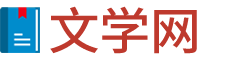 返回首页
返回首页